このリリースについて
Windows向けCitrix Workspaceアプリの新機能、機能強化、解決された問題、既知の問題について説明します。
注:
- Technical Previewの機能をお探しの場合、 1か所で見つけられるように厳選した一覧を作成しました。 「Technical Previewの機能」ページをご覧いただき、記載されているリンクを使用してフィードバックを共有してください。
- Workspace UIは定期的に新しい機能で更新されます。 Workspace UIの新機能について詳しくは、「Workspace UIの新機能」を参照してください。
2503.10の新機能
注:
システムに.NETがインストールされていない場合、または8.0.15より前のバージョンがシステムにインストールされている場合、Citrix Workspaceアプリは.NETバージョン8.0.15をインストールします。
サポートされているより上位バージョンの.NETをインストールすると、Citrix Workspaceアプリは利用可能な最大バージョンの.NET(8.xまで)と利用できるようになります。
オーディオパフォーマンスを向上させるオーディオ品質エンハンサー
バージョン2503.10以降、アダプティブオーディオのオーディオ品質エンハンサーがデフォルトで有効になっています。
オーディオ品質エンハンサーにより、短時間のネットワーク中断時でもクリアな音質が維持されます。 この機能はネットワークの状況に適応し、再生中および録音中の一貫したオーディオパフォーマンスを保証します。
注:
この機能が動作するには、アダプティブオーディオとオーディオの損失耐性モードの両方を有効にする必要があります。
GACSを使用して自動更新をスケジュールする
Global App Configuration Service(GACS)を使用して、Citrix Workspaceアプリの自動更新を実行する期間を定義し、スケジュールできるようになりました。
- 自動更新のスケジュールを定義する:管理者は、Windowsデバイスで任意の時間にCitrix製品の自動更新をスケジュールできるようになりました。 指定された期間中、ソフトウェアは自動的に更新されるか、ユーザーが利用可能な更新に関する通知を受け取ります。
- 自動更新バージョンとロールアウト期間を管理する:管理者は、Citrix Workspaceアプリの特定のバージョンに対して、エンドユーザーに自動更新をロールアウトする都合の良い開始日とロールアウト期間をスケジュールできます。 この機能により、ロールアウト日を決定し、エンドユーザーへの影響を最小限に抑え、ユーザーエクスペリエンスを向上させることができます。
詳しくは、Citrix Workspaceアプリの自動更新の期間を定義し、自動更新バージョンとロールアウト期間を管理するのドキュメントを参照してください。
2503.10で解決された問題
-
グループポリシーオブジェクトまたはGlobal App Configuration Serviceポリシーを使用してコネクションセンターを非表示にしても、Citrix Workspaceアプリのシステムトレイオプションには引き続き表示される場合があります。 [CVADHELP-28722]
-
CyberARKを使用して仮想デスクトップを開くと、「LaunchBox Comエラー:クラスが登録されていません」というポップアップメッセージが表示される場合があります。 [CVADHELP-28177]
-
Citrix Workspaceアプリにより、Dell Optimizerによるレジストリ値の監視がブロックされる可能性があります。 [CVADHELP-28035]
-
Citrix WorkspaceアプリがGACSを使用してインストールするように構成されている場合、ストアの追加中にZoomまたはWebexプラグインがインストールされないことがあります。 [CVADHELP-28298]
-
ユーザーが既にCitrix Workspaceアプリをインストールしているマシンに管理者がこのアプリをインストールすると、ユーザーのCitrix Workspaceアプリのショートカットと公開されているアプリやデスクトップのショートカットはシステム上に残ります。 [CVADHELP-27513]
-
Azure AD参加マシンでは、ユーザー名がUPN形式で指定されていると、Citrix Workspaceアプリへのサインインに失敗することがあります。 [CVADHELP-27968]
-
アプリケーションを開いたときに、Citrix Workspace アプリが回転し続けることに気付くかもしれません。 この問題は、アカウント構成が不完全で、AuthManLiteSupportレジストリがfalseに設定されている場合に発生します。 [CVADHELP-28073]
-
App Protectionサービスが実行されている場合、互換性の問題により、一部のWindowsのスタートアップサービスがクラッシュしたり、起動に失敗したりする可能性があります。 この問題は、Windows向けCitrix Workspaceアプリバージョン2405以降で発生します。 [CVADHELP-28148]
-
Global App Configuration Serviceのカスタムドメインを使用している場合、プロキシサーバーを使用してCitrix Workspaceアプリに認証できないことがあります。 [RFWIN-37893]
-
.NET Desktop Runtime 9.0.5がインストールされている場合、Citrix Workspaceアプリ2409.10以降はセッションの起動後に予期せず終了し、システムトレイアイコンに「開く」と「終了」のオプションのみが表示されることがあります。 問題の解決について詳しくは、ナレッジ共有記事CTX693370を参照してください。 [RFWIN-38588]
-
Citrix Workspaceアプリバージョン2503~2503.2でMicrosoft Officeアプリ(Microsoft Excelなど)をコピーして貼り付けるときに問題が発生することがあります。 [HDX-88750]
-
Linux Chromeブラウザーから、またはCitrix Workspaceアプリバージョン2503~2503.2のVDAセッション間でテキストをコピーして貼り付けるときに問題が発生することがあります。 [HDX-88060]
-
Desktop Viewerツールバーが選択またはフォーカスされている状態で、Alt + F4キー(アプリケーションを閉じるためのデフォルトのWindowsショートカット)を押すと、ツールバーが閉じる場合があります。 このアクションはセッションには影響しませんが、Desktop Viewerツールバーが表示されなくなる可能性があります。 [HDX-88180]
-
バージョン1912で実行されている開かれたVDAセッションからクリップボードを使用して、別のVDAセッション(バージョンに関係なく)にファイルを直接コピーすると失敗する場合があります。 ただし、新しいVDAバージョンから古いバージョン(1912など)にファイルをコピーする場合は問題ありません。 [HDX-88057]
-
Citrix Workspaceアプリ2503を使用する場合、VDAバージョン1912 LTSRでファイルのコピーまたは貼り付けが失敗する可能性があります。 [HDX-87963]
-
デスクトップの切り替えを使用してウィンドウモードのICAセッション(デスクトップまたはアプリケーション)を開始すると、セッションウィンドウが「最前面」の状態のままになることがあります。 これにより、セッションウィンドウが他のすべてのウィンドウの上に表示されるため、ユーザーはその背後にある他のアプリケーションやデスクトップ要素を操作することが難しくなります。 [HDX-87102]
-
Desktop Viewerツールバーにより、セッションのフォーカスが失われ、他のアプリケーションウィンドウの後ろに残る場合があります。 回避策として、セッションウィンドウをクリックして前面に移動します。 [HDX-85277]
-
Desktop Viewerツールバーまたはコネクションセンターの[デバイス]タブにデバイス一覧が列挙されるまでに数秒かかる場合があります。 [HDX-85988]
-
コマンドラインパラメーター
/AllowDesktopLockOnMachineおよび/EnableDesktopLockForAllStandardUsersを使用して、デスクトップロックが有効になっている以前のバージョンのCitrix Workspaceアプリをバージョン2503.1または2503.2にアップグレードすると、システムがユーザーログイン画面のまま停止することがあります。 [RFWIN-38717] -
deviceTRUST 23.1クライアント拡張機能は、Citrix Workspaceアプリ2503と一緒にインストールされると、正しく読み込まれない可能性があります。 [DEVTRUST-42]、[DEVTRUST-69]
-
deviceTRUSTを使用すると、ディスプレイモニターのベンダー、製品、およびシリアル番号の情報が失われる可能性があります。 [DEVTRUST-53]
-
deviceTRUSTを使用する場合、一部のデバイスのIntune MDMプロパティを識別できない可能性があります。 [DEVTRUST-54]
-
deviceTRUSTでジオコーディングプロバイダーを使用しない場合、国の位置情報が利用できないことがあります。 [DEVTRUST-97]
-
deviceTRUSTクライアント拡張機能では、ユーザーが仮想セッション内で初めてログインしたときに、アクティブなセットアップポップアップが表示される場合があります。 [DEVTRUST-98]
2503.10での既知の問題
-
Citrix VDA for macOSバージョン2503以前では、EDT-Lossyを有効にしたCitrix VDA for macOSがWindows向けCitrix Workspaceアプリと併用されている環境でオーディオを使用すると、特にオーディオ品質エンハンサーが有効になっている場合に、セッションが応答しなくなることがあります。 オーディオ品質エンハンサーは、Windows向けCitrix Workspaceアプリバージョン2503.10以降ではデフォルトで有効になっています。 回避策として、Citrix VDA for macOSでEDT-Lossyを無効にするか、Citrix Workspaceアプリの以前のバージョンに戻すことができます。 [MACVDA-3423]
-
Citrix Enterprise Browserの更新のみが利用可能な場合、自動更新ポップアップで[Close and update]を選択しても、ICAセッションが閉じられず、切断されないことがあります。 ただし、バックグラウンドでは更新が継続されます。 [RFWIN-38650]
-
プライマリモニターのDPIがセカンダリモニターのDPIと異なる場合、「カスタムレイアウト」ウィンドウの位置がずれたり、部分的に隠れたりすることがあります。 「カスタムレイアウト」ウィンドウをクリックすると、通常の状態に戻ります。 [HDX-90120]
-
ローカルアプリアクセス(LAA)セッションが切断されると、「デスクトップウィンドウの切断」通知が表示されない場合があります。 [HDX-89783]
-
Citrix Workspaceアプリが管理者以外のユーザーとしてインストールされ、ローカルアプリアクセス(LAA)が有効になっている場合、ウィンドウモードでDesktop Viewerが断続的に非表示になることがあります。 全画面モードでは、Desktop Viewerの飛び出すオプションがすぐに消えてしまう場合があります。 [HDX-89785]
-
ファイルコピーも有効になっている場合、Linux VDA上の特定のアプリケーションからイメージをコピーすると失敗する可能性があります。 [HDX-89930]
注:
以前のリリースの問題については、「既知の問題」を参照してください。
以前のリリース
このセクションでは、Citrix Workspaceアプリのライフサイクルマイルストーンに従ってサポートされている以前のリリースの新機能と解決された問題に関する情報を提供します。
2503.2
新機能
このリリースでは問題に対応しているため、パフォーマンスや安定性が総合的に向上しています。
解決された問題
-
Citrix Workspaceアプリ2503を使用する場合、VDAバージョン1912 LTSRでファイルのコピーまたは貼り付けが失敗する可能性があります。 [HDX-87963]
-
HKLM\SOFTWARE\Microsoft\Windows NT\CurrentVersion\Winlogon\UserInitに複数のプロセスまたはアプリケーションが含まれている場合、デスクトップロック機能を有効または無効にすると、UserInitの値が上書きされる可能性があります。 その結果、UserInitを使用して起動するように構成された他のアプリケーションが削除され、起動しなくなる可能性があります。 [RFWIN-38453]
2503.1
新機能
このリリースでは問題に対応しているため、パフォーマンスや安定性が総合的に向上しています。
解決された問題
- TCPポート139または445がブロックされている場合、クライアントがマップしたネットワークプリンターがHDXセッション内で使用できない可能性があります。 [HDX-87595]
- 複数の公開アプリケーションを連続して起動すると、セッションの起動が完了した後も起動の進行状況トーストが表示されたままになることがあります。 CVADHELP-27440
- 2つの異なるゲートウェイが同じホスト名を持つ場合に、ホストファイルでゲートウェイIPを切り替えると、StoreFront CitrixショートカットがICAファイルをダウンロードせずにいつまでもスピナーアイコンが表示される可能性があります。 [CVADHELP-27308]
2503
新機能
- クライアント側のグラフィックの最適化
- Citrix Workspaceアプリでの永続セッション
- 強化されたDesktop Viewerツールバー
- Desktop Viewerツールバーの接続強度インジケーターの機能強化
- マルチモニターレイアウトの選択
- デスクトップロックまたはVDIブート機能の強化
- 簡素化されたSSON
- deviceTRUSTとCitrix Workspaceアプリのシームレスな統合
- 自動更新の機能強化
- アクティブユーザーのみ自動更新を有効にする
- App Protectionが有効なCitrix Workspaceアプリのインストールプロセスの強化
- Citrix Workspaceアプリのインストールプロセスの向上
- スタートメニューとデスクトップショートカットのバックエンドリソースの変更を自動同期
- Citrix Workspaceアプリのインストール中にZoomおよびWebexプラグインマネージャーをインストールする
- 管理者以外のユーザー向けのログ収集のサポート
- AppLockerによるセキュリティと互換性の強化
- Chromium Embedded Frameworkのバージョンアップグレード
- Microsoft Teamsのオーディオパフォーマンスが向上
- Citrix Directorを使用してサードパーティのUCアプリの最適化ステータスを監視する
- オンプレミスストア向けGACSを使用したハイブリッド起動のサポート
- クラウドストア向けGACSを使用したハイブリッド起動のサポート - Technical Preview
- ブラウザープロファイルの共有 - Technical Preview
- ノイズ抑制を有効にする - Technical Preview
- 特定のアプリケーションの画面録画 - Technical Preview
クライアント側のグラフィックの最適化
このリリースには、HDXクライアント側グラフィックエンジンの大幅な最適化が含まれており、パフォーマンスが著しく向上し、フレームレートが向上して、よりスムーズなユーザーエクスペリエンスが実現します。 詳しくは、Citrix Virtual Apps and Desktopsドキュメントの「グラフィック」セクションを参照してください。
Citrix Workspaceアプリでの永続セッション
このリリースでは、永続セッション機能を有効にすると、Citrix Workspaceアプリはセッションの終了を自動的に検出し、アプリケーションまたはデスクトップセッションがログアウトまたは切断されたときに、ユーザーの介入なしにアプリケーションまたはデスクトップを再起動します。
この機能により、アプリケーションまたはデスクトップの可用性が中断されず、ユーザーエクスペリエンスと生産性が向上します。
詳しくは、Citrix Workspaceアプリでの永続セッションのドキュメントを参照してください。
強化されたDesktop Viewerツールバー
バージョン2503以降、Windows向けCitrix Workspaceアプリでは、強化されたDesktop Viewerツールバーが提供されます。

詳しくは、強化されたDesktop Viewerツールバーのドキュメントを参照してください。
Desktop Viewerツールバーの接続強度インジケーターの機能強化
バージョン2503以降、Desktop Viewerツールバーの接続強度インジケーターは、ユーザーエクスペリエンスを向上させる新しい機能によって強化されました。
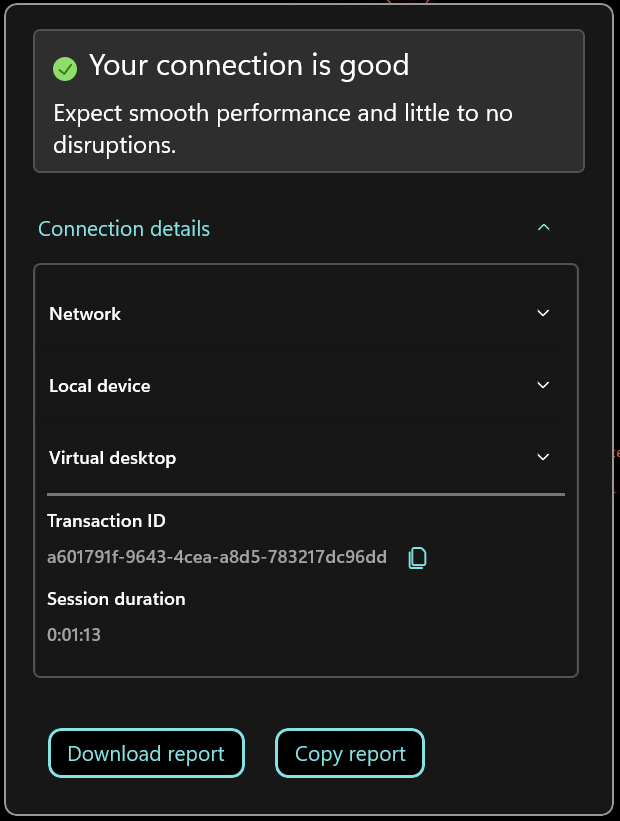
詳しくは、Desktop Viewerツールバーの接続強度インジケーターの機能強化のドキュメントを参照してください。
マルチモニターレイアウトの選択
バージョン2503以降、マルチモニターセレクター(MMS)を使用すると、シームレスセッションではなく、デスクトップセッションのみで全画面モードで使用するディスプレイを選択できるようになりました。 ツールバーに新しいマルチモニターボタンが追加されました。このボタンは、複数の画面が接続されている場合にのみ表示されます。 この機能により、デスクトップセッションでのマルチモニター設定の柔軟性と使いやすさが向上し、よりカスタマイズされた効率的なユーザーエクスペリエンスが提供されます。
詳しくは、マルチモニターレイアウトの選択のドキュメントを参照してください。
デスクトップロックまたはVDIブート機能の強化
このリリースから、Citrix Workspaceアプリのデスクトップロック(VDIからの直接起動機能とも呼ばれます)に次の機能強化が追加されました:
-
統合インストーラー:デスクトップロックがメインのCitrix Workspaceアプリインストーラーの一部となり、管理者が容易に展開および配布できるようになりました。 Citrix Workspaceアプリをインストールするときに以下を使用する場合:
- コマンドラインインストール:インストール中にコマンドラインパラメーターを使用してデスクトップロックを有効にできます。
- UI:インストール後にグループポリシーオブジェクト(GPO)ポリシーを使用してデスクトップロックを有効にできます。
デスクトップロック機能を有効にした後、マシンを再起動する必要があります。
-
SSONから分離:以前は、デスクトップロック機能を有効にするには、
/includeSSONフラグを使用してWindows向けCitrix Workspaceアプリをインストールする必要がありました。 デスクトップロックは、シングルサインオン(SSON)なしでも利用できるようになりました。 ただし、シームレスなエクスペリエンスを実現するには、SSONを有効にして使用することをお勧めします。 -
ポリシーまたはコマンドラインを通じて機能を有効にする:GPOを通じて機能の有効化を管理できます。 この機能強化により、いつでも機能を有効にするためのきめ細かな制御が可能になります。 グループポリシーエディターでは、次のポリシーを管理できます:
- AllowDesktopLockOnMachine:このポリシーは、マシン上のすべてのユーザーがデスクトップロックに切り替えることができるように許可するマシンレベルのポリシーです。 このためにはマシンの再起動が必要です。
- EnableDesktopLockforAllStandardUsers:このポリシーは、マシン上のすべての標準ユーザーに対してデスクトップロックを有効にするマシンレベルのポリシーです。 このポリシーに加えて、AllowDesktopLockOnMachineポリシーを有効にする必要があります。
- EnableDesktopLockforUser:このポリシーは、特定のユーザーに対してデスクトップロックを有効または無効にするユーザーグループポリシーです。 このポリシーに加えて、AllowDesktopLockOnMachineポリシーを有効にする必要があります。
-. インストール後の構成:ストアはインストール後に構成でき、GPOを通じて構成された既存のストアにデスクトップロックを拡張します。
- 任意のIDプロバイダー(IDプロバイダー)のサポート:デスクトップロックは、Citrix Workspaceアプリをサポートする任意のIDプロバイダーを使用した、VDIの起動をサポートするようになりました。
注:
変更を有効にするには、デスクトップロック機能を備えたWindows向けCitrix Workspaceアプリをアップグレードした後、マシンを再起動する必要があります。
詳しくは、Citrix Workspaceアプリデスクトップロックのドキュメントを参照してください。
簡素化されたSSON
以前は、シングル サインオン(SSON)機能を有効にするには、/includeSSONフラグを使用してWindows向けCitrix Workspaceアプリをインストールするか、インストール中に[シングルサインオンの有効化]チェックボックスをオンにする必要がありました。
このリリースでは、システムはデフォルトでSSONを休止モードでインストールします。 グループポリシーオブジェクト(GPO)ポリシーを使用して、インストール後にSSONを有効にすることができます。 有効にするには、[ユーザー認証]>[ローカルユーザー名とパスワード]に移動し、[パススルー認証を有効にします]チェックボックスをオンにします。
注:
設定を有効にするには、GPOポリシーを更新した後、システムを再起動する必要があります。
deviceTRUSTとCitrix Workspaceアプリのシームレスな統合
バージョン2503以降、Windows向けCitrix WorkspaceアプリにはdeviceTRUSTが含まれており、セッション内での継続的なDevice Postureチェックを通じてセキュリティが強化されます。 deviceTRUSTは、Citrix Workspaceアプリにパッケージ化されており、統合された展開が可能で、シームレスな統合と管理が保証されます。
詳しくは、「deviceTRUSTとWindows向けCitrix Workspaceアプリのシームレスな統合」を参照してください。
自動更新の機能強化
Citrix Workspaceアプリの自動更新が次の機能で強化されました:
- 自動更新のスケジュールを定義する:管理者は、Windowsデバイスで任意の時間にCitrix製品の自動更新をスケジュールできるようになりました。 指定された期間中、ソフトウェアは自動的に更新されるか、ユーザーが利用可能な更新に関する通知を受け取ります。
- 自動更新バージョンとロールアウト期間を管理する:管理者は、Citrix Workspaceアプリの特定のバージョンに対して、エンドユーザーに自動更新をロールアウトする都合の良い開始日とロールアウト期間をスケジュールできます。 この機能により、ロールアウト日を決定し、エンドユーザーへの影響を最小限に抑え、ユーザーエクスペリエンスを向上させることができます。
これらの機能は、グループポリシーオブジェクト(GPO)を使用して有効にできます。
利点:
- カスタムロールアウト期間:管理者は、Citrixによって設定されたデフォルトの期間を上書きして、組織のロールアウト期間を決定できます。
- スケジュールされた更新:管理者は、Citrix Workspaceアプリをチェックして更新する日中の時間または時間帯を指定できます。
- 柔軟な更新日:管理者は特定の開始日を選択して、いつ更新プログラムをダウンロードしてインストールを開始するかを指定できます。
詳しくは、Citrix Workspaceアプリの自動更新の期間を定義し、自動更新バージョンとロールアウト期間を管理するのドキュメントを参照してください。
アクティブユーザーのみ自動更新を有効にする
バージョン2503以降では、自動更新機能が強化され、アクティブユーザーに対してのみトリガーされるようになりました。
詳しくは、アクティブユーザーのみの自動更新を有効にするのドキュメントを参照してください。
App Protectionが有効なCitrix Workspaceアプリのインストールプロセスの強化
以前は、App Protectionが有効になっている場合、/cleanInstallスイッチはサポートされておらず、ユーザーはインストールを再試行する前に手動でアンインストールしてマシンを再起動する必要がありました。 バージョン2503以降、App Protectionが有効な場合で、/cleanInstallコマンドが実行されている場合、Citrix Workspaceアプリが自動的にアンインストールされ、ユーザーの選択に基づいてマシンを再起動し、再起動中にアプリを再インストールします。
詳しくは、App Protectionが有効なCitrix Workspaceアプリのインストールプロセスの強化のドキュメントを参照してください。
Citrix Workspaceアプリのインストールプロセスの向上
Citrix Workspaceアプリのインストールがより堅牢になりました。 バージョン2503では、インストーラーが改善され、他のインストール(Windows Updateなど)が進行中である状況を処理できるようになりました。 Citrix Workspaceアプリは、失敗することなく、他のインストールが完了するまで待機し、インストールの成功を保証できるようになりました。
スタートメニューとデスクトップショートカットのバックエンドリソースの変更を自動同期
バックエンドリソースの変更の自動同期機能は、スタートメニューとデスクトップショートカットのバックエンドリソースの変更を自動的に同期することで、ユーザーエクスペリエンスを向上させます。
主な特徴:
-
更新されたリソースパスでショートカットを更新: バックエンドでリソースパスが更新されると、ショートカットは自動的に新しいパスを参照するため、手動で更新する必要がなくなります。 この機能はデフォルトで有効になっています。
-
無効なショートカットを表示するオプション: バックエンドでリソースが無効になっている場合でも、ショートカットは表示されたままになります。 以前は、リソースが無効になるとショートカットが削除されていました。 この機能は一時的なメンテナンスに役立ち、ユーザーはショートカットを保持できます。 この機能はデフォルトでは無効になっていますが、Global App Configuration Service(GACS)またはグループポリシーオブジェクトテンプレートの[Show Disabled Shortcut]設定を使用して有効にすることができます。
詳しくは、スタートメニューとデスクトップショートカットのバックエンドリソースの変更を自動同期のドキュメントを参照してください。
Citrix Workspaceアプリのインストール中にZoomおよびWebexプラグインマネージャーをインストールする
Citrix Workspaceアプリバージョン2503では、インストール中にZoomおよびWebexプラグインマネージャーをインストールするオプションが提供されます。 このインストールにはUIまたはコマンドラインのいずれかを使用できます。
詳しくは、「プラグインのインストール」のドキュメントを参照してください。
管理者以外のユーザー向けのログ収集のサポート
この機能は、Windows向けCitrix Workspaceアプリのログ収集機能を拡張し、管理者以外のユーザーをサポートします。 以前は、管理者によってCitrix Workspaceアプリがインストールされたユーザーに対して、ログ収集は部分的にサポートされていました。 この機能強化により、管理者によってCitrix Workspaceアプリがインストールされたユーザーに対して完全なログ収集が可能になりました。
AppLockerによるセキュリティと互換性の強化
Windows向けCitrix Workspaceアプリでは、セキュリティ態勢ツールであるAppLockerとの互換性が向上しました。 この機能強化により、セキュリティ上の懸念が解消され、AppLockerポリシーとより効果的に連携することでユーザーエクスペリエンスが向上します。
このリリースでは、ファイルタイプの関連付け(FTA)を使用して作成されたアプリケーションスタブは、デフォルトでは作成されなくなりました。 以前は、これらのスタブは署名されていないバイナリであり、実行をブロックするにはAppLocker設定が必要になることがよくありました。 この機能は、署名されていないアプリケーションスタブの作成を排除することでセキュリティを強化し、AppLockerで構成された環境における潜在的な脆弱性を最小限に抑えます
Chromium Embedded Frameworkのバージョンアップグレード
ブラウザーコンテンツリダイレクト(BCR)で使用されるChromium Embedded Framework(CEF)のバージョンが132にアップグレードされます。 このアップグレードされたバージョンには、既知のセキュリティ上の脆弱性に関する修正が含まれています。
Microsoft Teamsのオーディオパフォーマンスが向上
Windows向けCitrix Workspaceアプリバージョン2503以降では、HDXRTCMediaEngineで使用されるオーディオサブシステムが新しいシステムに置き換えられました。 その結果、Microsoft Teamsはより優れたオーディオパフォーマンスを提供し、通話や会議中の全体的なユーザーエクスペリエンスが向上しました。 この機能とともに、Microsoft Teamsの最適化に関連する次の問題が解決されました:
- 新しいプラグインデバイスは、[マイク]ドロップダウンメニューオプションで使用できない可能性があります。
- [マイク]ドロップダウンメニューオプションに、重複したデバイスのエントリが存在する可能性があります。
- クライアント上のデフォルトの出力デバイス(スピーカー/ヘッドフォン)が無効になっている場合、ユーザーは新しいプラグインヘッドセットからの音声を聞けない可能性があります。
- 最後に接続したデバイスを取り外すと、システムが応答しなくなる可能性があります。
Citrix Directorを使用してサードパーティのUCアプリの最適化ステータスを監視する
Citrix Directorを使用して、サードパーティの統合コミュニケーション(UC)アプリケーションとそのプラグインの詳細を監視できるようになりました。 この機能は、管理者がパフォーマンスを監視して問題をトラブルシューティングし、一貫して良好なユーザーエクスペリエンスを保証するのに役立ちます。
前提条件
- Virtual Delivery Agent (VDA) 2503
詳しくは、Directorのドキュメントを参照してください。
メリット
- 強化された可視性:DirectorのUCアプリの最適化ステータスに関する統合ビューにより、複数のベンダーにわたる監視とトラブルシューティングが簡素化されます。
- ユーザーエクスペリエンスの向上:問題をプロアクティブに特定して解決することで、エンドユーザーにとって最適なコラボレーションエクスペリエンスが確保されます。
- 合理化されたIT運用:集中監視により複雑さが軽減され、管理者はUC環境を効率的に管理できるようになります。
この機能により、積極的な問題解決が可能になり、一貫して良好なユーザーエクスペリエンスが保証されます。
オンプレミスストア向けGACSを使用したハイブリッド起動のサポート
バージョン2503以降、Windows向けCitrix Workspaceアプリは、オンプレミスストアのハイブリッド起動でGlobal App Configuration Service(GACS)を使用した管理をサポートします。 ハイブリッド起動シナリオでは、ユーザーはWebブラウザーを通じてCitrixリソースにアクセスします。 アプリケーションまたはデスクトップを選択すると、Citrix StoreFrontは必要な起動手順を含むICAファイルを生成します。 ローカルにインストールされたCitrix WorkspaceアプリはICAファイルを読み取り、リモートアプリケーションまたはデスクトップへの安全な接続を確立します。
詳しくは、「オンプレミスストア向けGACSを使用したハイブリッド起動のサポート」を参照してください。
Citrix Enterprise Browser
このリリースには、Chromiumバージョン134ベースのCitrix Enterprise Browserバージョン134.1.1.24が含まれています。 Citrix Enterprise Browserについて詳しくは、「Citrix Enterprise Browser」のドキュメントを参照してください。
Technical Preview
- クラウドストア向けGACSを使用したハイブリッド起動のサポート
- ブラウザープロファイルの共有
- ノイズ抑制を有効にする
- 特定のアプリケーションの画面録画
Technical Preview機能の完全な一覧については、「Technical Previewの機能」ページを参照してください。
解決された問題
- Citrix GatewayストアがGPO経由で構成され、ユーザーが認証プロンプトに資格情報を入力する前にエンドポイントからサインアウトすると、ストアが正しく構成されない可能性があります。 また、ストアを再構成するには、ユーザーがシステムトレイの[Citrix Workspaceをリセットする] > [高度な設定]をクリックする必要があります。 [CVADHELP-27981]
- ストアが構成されておらず、ワークスペースコントロールが有効になっている場合、
SelfService -terminateやSelfService -disconnectappsなどのSelfServiceコマンドが機能しない可能性があります。 [CVADHELP-27941] - 公開リソースを起動した場合、
HKLM\SOFTWARE\Citrix\ICAClient\Engine\Configuration\Advanced\Modules\ICA3.0\VirtualDriverExに重複するエントリがあると、wfica32.exeがクラッシュすることがあります。 CVADHELP-28094 - クライアントの自動再接続が禁止されている状態でネットワークが切断され、セッション再接続の有効期限が切れると、トースト通知に「開始できません」というエラーが表示される場合があります。 [CVADHELP-27874]
-
Microsoft TeamsがHDXに最適化され、App Protectionが有効になっている場合、画面共有コンテンツを切り替えると、前のコンテンツが数秒間表示される場合があります。 [CVADHELP-27732]
-
コマンドラインを使用してCitrix Workspaceアプリをインストールすると、
MsTeamsPluginCitrix.dllがICAClientフォルダーに見つからない場合があります。 CVADHELP-27657 -
IntuneまたはMicrosoft System Center Configuration Manager(SCCM)を使用してCitrix Workspaceアプリをインストールすると、Microsoft Teams VDIプラグインのインストールが失敗します。 [CVADHELP-27244]
-
ICAファイルの署名を有効にしたEpic Slingshotを使用して公開されたアプリまたはデスクトップを開くと、次のセキュリティ警告メッセージが表示される場合があります:「ほかのコンピューターへの安全ではない接続がブロックされました。」[CVADHELP-27575]
-
Citrix Workspaceを更新した後、「ユーザーごとに1つのインスタンスに制限します」設定が有効になっている場合でも、ユーザーがセルフサービスを通じてアプリケーションを複数回起動できる場合があります。 この修正を有効にするには、エンドポイントで以下のレジストリキーを設定します:
HKEY_LOCAL_MACHINE\SOFTWARE\WOW6432Node\Citrix\Dazzle
名前:StopSpinnerPostLaunchComplete
種類:文字列
値: True
[CVADHELP-26487]
-
クライアントマシンをロックしてからロック解除すると、キーボードのフォーカスが失われる可能性があります。 [CVADHELP-26816]
-
BCR経由でリダイレクトされた.mp4ビデオストリームのオーディオ再生が正常に動作しない可能性があります。 [CVADHELP-26911]
-
WebHelperとICAファイル署名が有効になっている場合、2番目のアプリケーションを開くと、次のエラーメッセージが表示されることがあります: 「ほかのコンピューターへの安全ではない接続がブロックされました。 このコンピューターのセキュリティ証明書を確認できませんでした。 ICAファイルを開いて読み取れませんでした。」 [CVADHELP-27477]
-
Global App Configuration Service(GACS)がCitrix Gateway URLのみで構成されている場合、GACS設定を取得できないことがあります。 [CVADHELP-27503]
-
Citrix Workspaceアプリのストアで強化SSO認証が有効になっている場合、明示的なユーザー名とパスワードを使用するストアのアプリでログインに失敗することがあります。 [CVADHELP-27547]
-
Citrix Workspaceアプリをアップグレードした後、XA6.5などの従来のXenAppサーバーでアプリを開くときに問題が発生する可能性があります。 この問題は、
HTTPBrowserAddressを使用して負荷が最も少ないサーバーを列挙しようとするカスタムICAファイルを使用する場合にのみ発生します。 [CVADHELP-26752] -
標準ユーザーがDesktop Lockがインストールされたマシンにログオンすると、公開VDAに接続される代わりに、ローカルデスクトップが表示される場合があります。 この問題は、Desktop Lockがインストールされたマシンに管理者が最初にログオンし、その後に標準ユーザーがログオンした場合に発生します。 [CVADHELP-26367]
-
Citrix Workspaceアプリを最新バージョンにアップグレードした後、リソースを開けなくなり、次のエラーメッセージが表示される場合があります: 「リソースを起動できません - Citrix Workspaceは破損したICAファイルを受信しました。 キー(Wfclient)に割り当てられた値がありません。」 この問題は、Citrix Workspaceアプリがタイリージョンに設定されたユーザーデバイスにインストールされている場合にのみ発生します。 [CVADHELP-26791]
-
最新の2402 CU1以降のCitrix Workspaceアプリインストーラーを使用する場合、2203や1912などの古いバージョンのCitrix Workspaceアプリは、
/uninstallコマンドを使用してアンインストールできないことがあります。 [CVADHELP-26796] -
分析サービス(
analyticssrv)が実行されていない場合、ストアの列挙にはさらに30秒かかることがあります。 [CVADHELP-27219] -
Citrix Workspaceアプリを新しいバージョンにアップグレードした後、シングルサインオン(SSO)とログインの問題により、アプリケーションが正しく開かなくなる場合があります。 この問題は、Citrixフェデレーション認証サービス(FAS)を使用するように構成された環境で発生します。 エンドポイントで次のレジストリキーを設定することにより、ストアURLに基づいてセッションへの従来のSSONを無効にすることができます:
HKLM/Software/Wow6432Node/Citrix/ICAClient/SSON
名前:SSONDisabledURLList
種類:複数文字列
値: True
CVADHELP-27375
-
サードパーティのエージェントがインストールされている場合、Citrix Workspaceアプリのアップグレード中にデバイスがブルースクリーン(BSOD)エラーで応答しなくなることがあります。 [CVADHELP-26108]
-
公開アプリ内の標準の日付ピッカーから日付を選択しようとすると、メインのシームレスアプリケーションウィンドウが断続的に消えることがあります。 [CVADHELP-26928]
-
クライアントの位置情報がTSVDAのVDIにリダイレクトされない可能性があり、特定のアプリケーションやセキュリティ機能に影響する可能性があります。 [CVADHELP-26825]
-
ICAファイル署名検証は、ネイティブICA起動では機能しない可能性があります。 [CVADHELP-26397]
-
Citrix Workspaceアプリをバージョン2402にアップグレードすると、公開デスクトップ(ダブルホップ)内にインストールされたCitrix Workspaceアプリが自動的に起動しなくなります。 [CVADHELP-26890]
-
Citrix Workspaceアプリ2409バージョンでストアアカウントを追加するときに、複数のアカウント一覧からアカウントを選択すると応答しなくなることがあります。 この問題は、GACS設定が無効になっている場合に発生します。 [CVADHELP-27991]
-
App Protectionがアクティブなときに、HPイメージングソリューションを使用してキャプチャされたOSイメージを展開すると、USBデバイスが応答しなくなります。 この問題は、Citrix Workspaceアプリ2311以降で発生します。 [APPP-3799]
- Microsoft Teams通話中に、画面制御を取得した後に入力した文字が文字化けする問題が発生する可能性があります。 この問題は、キーキーロガー対策が有効になっている仮想デスクトップ内で最適化されたTeamsを使用している1人のユーザーが画面を共有し、テキストを入力する2番目のユーザーに制御を付与した場合に発生します。 キーロガー対策が無効になっている場合、この問題は発生しません。 [APPP-3994]
2409.10
新機能
このリリースでは問題に対応しているため、パフォーマンスや安定性が総合的に向上しています。
Citrix Enterprise Browser
このリリースには、Chromiumバージョン131ベースのCitrix Enterprise Browserバージョン131.1.1.32が含まれています。 Citrix Enterprise Browserについて詳しくは、「Citrix Enterprise Browser」のドキュメントを参照してください。
解決された問題
- Windows ARM64 OSでエミュレーターモードで実行している場合、フィーチャーフラグが取得されない可能性があります。 [RFWIN-37184]
- 接続の詳細アイコンのテキストが切り捨てられていることに気付くかもしれません。 [HDX-73562]
- シームレスアプリを使用すると、
wfica32.exeプロセスが予期せず終了し、セッションが失敗する可能性があります。 CVADHELP-26242 -
Citrix Workspaceアプリからメールアドレスを使用してストアにアクセスできず、次のエラーメッセージが表示される場合があります:
「このストアは存在しません。 再試行するか、サポートに連絡してください。」
この問題は、StoreFrontストアがデフォルトサイトとして設定されているか、負荷分散されたストアURLを使用している場合に発生します。 CVADHELP-27178
2409.1
新機能
このリリースでは問題に対応しているため、パフォーマンスや安定性が総合的に向上しています。
解決された問題
- プリンターがセッションにマップされず、ユーザーがローカルにインストールされたプリンターを使用して公開アプリから印刷できない場合があります。 この問題は、Windows向けCitrix Workspaceアプリバージョン2409で発生します。 [HDX-73816]
2409
新機能
注:
- Citrix Workspace アプリ for Windows 2409 に必要な .NET デスクトップ ランタイムの最小バージョンは 8 です。
- Windows 11 24H2 のサポート
- フィーチャーフラグ管理
- Microsoft Entra ID 使用時の Edge WebView のシングル サインオン サポート
- 仮想デスクトップの画面サイズ調整機能の強化
- 拡張デスクトップエクスペリエンス
- 持続可能性イニシアチブの強化
- 合理化されたビーコンチェック
- .NETの要件
- EDT の SOCKS5 プロキシ サポート
- デスクトップ ビューアー ツールバーのカスタマイズ
- USB接続を覚えておく
- 「フルスクリーンモードを終了しています」というヒントプロンプトを無効にする
- UCSDK での WebHID API のサポート
- TLSプロトコルバージョン1.3のサポート
- TLS 1.0 または 1.1 通信プロトコルを無効にする
- デフォルトのオーディオデバイスの選択
- デスクトップ ビューアー ツールバーの接続強度インジケーター
- オーディオ品質エンハンサーを有効にしてオーディオパフォーマンスを向上させる (テクニカル プレビュー)
- 仮想チャンネルプラグインマネージャー
- Skype for Business 向け HDX RealTime Optimization Pack の廃止
- PNAgent ベースのストアの廃止
- Citrix Enterprise Browser
Windows 11 24H2 のサポート
Windows 2409 向け Citrix Workspace アプリは、Windows 11 24H2 リリースをサポートします。 これにより、最新のWindowsバージョンにアップグレードするユーザーはスムーズに移行でき、Citrix Workspaceアプリを中断することなく引き続き使用できるようになります。
注:
Windows 11でドメインパススルー(シングルサインオン)認証機能をサポートするためには、グループポリシーオブジェクトテンプレートでEnable MPR notifications for the Systemポリシーを有効にする必要があります。 このポリシーは、Windows 11 24H2ではデフォルトで無効になっています。 そのため、Windows 11 24H2にアップグレードすると、Enable MPR notifications for the Systemポリシーを有効にする必要があります。
フィーチャーフラグ管理
Citrix は機能フラグの管理方法を変更し、プレビュー機能へのアクセスを許可し、運用環境での機能の動的な管理を可能にします。 機能フラグの下にある機能が最適に機能するようにするには、URL features.netscalergateway.netへのトラフィックを有効にする必要があります。
詳細については、「 機能フラグの管理」を参照してください。
Microsoft Entra ID 使用時の Edge WebView のシングル サインオン サポート
以前は、Entra ID を使用すると、Citrix Workspace アプリの認証が失敗していました。 このリリースでは、Citrix Workspace アプリは、認証に Entra ID を使用する場合に、Edge WebView のシングル サインオン (SSO) をサポートします。
この機能は、UI またはグループ ポリシー オブジェクト (GPO) を使用して有効にできます。
詳細については、「 Microsoft Entra ID を使用する場合の Edge WebView のシングル サインオン サポート」を参照してください。
仮想デスクトップの画面サイズ調整機能の強化
2409 バージョン以降、Citrix Workspace アプリ for Windows では、仮想デスクトップ画面のサイズを変更したり拡大したりするときにスムーズな移行が保証され、画面が暗くなったりちらついたりすることがなくなります。 この機能はデフォルトで有効になっています。
詳細については、「 強化された仮想デスクトップ画面のサイズ変更エクスペリエンス」を参照してください。
拡張デスクトップエクスペリエンス
バージョン 2409 以降、Citrix Workspace アプリ for Windows では、デスクトップの起動エクスペリエンスが強化されています。 中間画面なしで、ちらつきのないシームレスでデスクトップへの移行を体験できます。 このアプリは、サイズ変更や拡大中に画面が暗くなったりちらついたりすることもなく、安定した最新のインターフェースを提供します。 この機能はデフォルトで有効になっています。
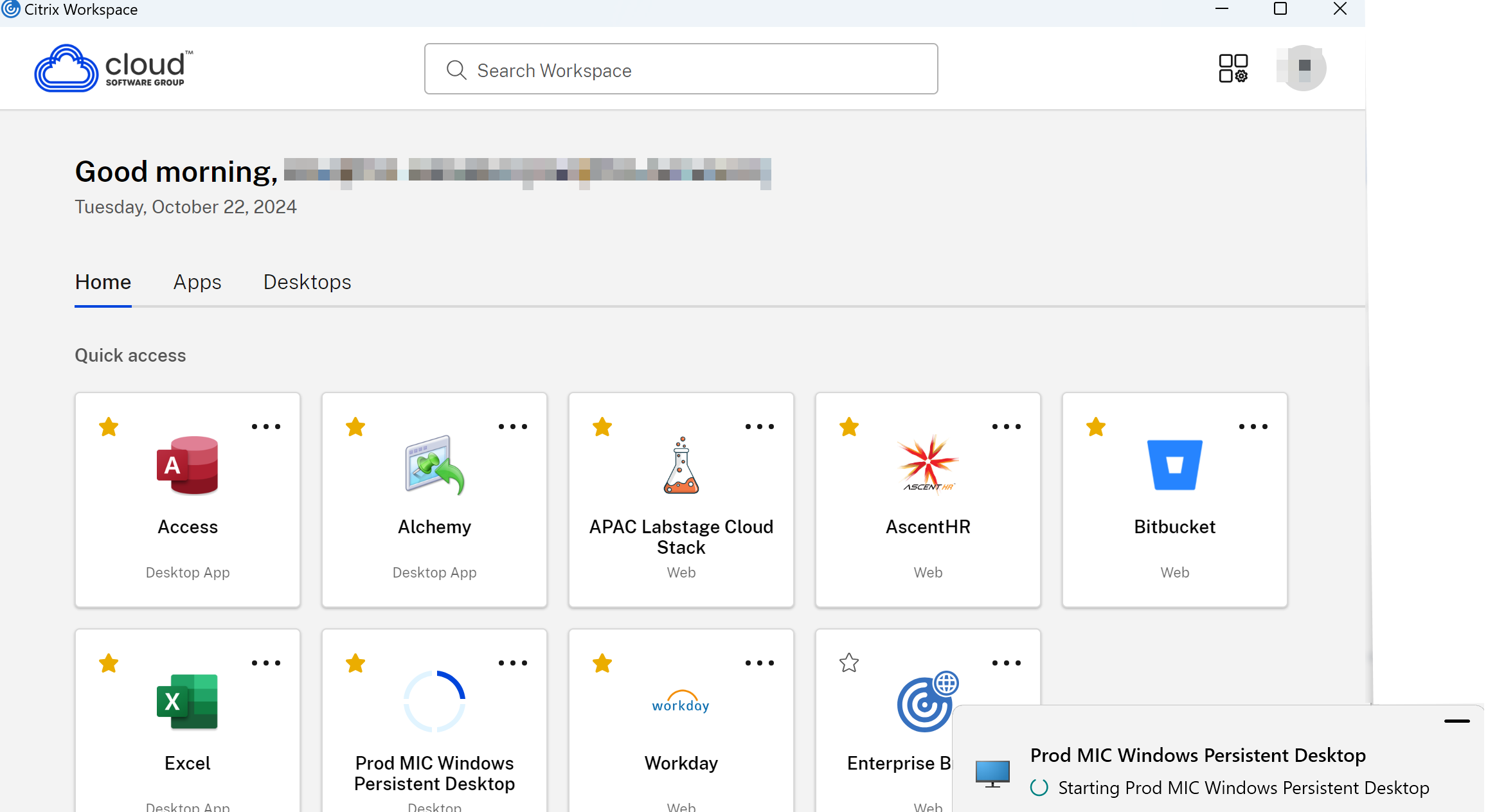
詳細については、「 強化されたデスクトップ起動エクスペリエンス」を参照してください。
持続可能性イニシアチブの強化
このリリースでは、Citrix Workspace アプリの持続可能性イニシアチブが強化され、次の追加キーワードが含まれるようになりました。
-
ICA-Title="サンプルタイトル": サンプルタイトルがタイトルとして表示されます。 タイトルの文字数は 30 文字に制限することをお勧めします。 -
ICA-Icon=true: 緑の葉のアイコンが表示されます。 false に設定すると、緑の葉のアイコンは非表示になります。
例
KEYWORDS: ICA-LogOffOnClose=true ICA-PromptMessage="Do you want to sign out from the session?" ICA-Title="Logout or disconnect" ICA-Icon=true
<!--NeedCopy-->
注:
この機能強化により、古いキーワードが検出されると、動作はデフォルトの動作に戻ります。
詳細については、「Citrix Workspace アプリの サステナビリティ イニシアチブ 」セクションを参照してください。
合理化されたビーコンチェック
このリリースでは、単一の内部ビーコンを使用してネットワークの場所を特定できるようになり、外部ビーコンと内部ビーコンの両方が不要になりました。 この機能により、依存関係が軽減され、信頼性が向上し、エンドユーザー エクスペリエンスが向上します。
.NETの要件
Windows 用 Citrix Workspace アプリでは、.NET Desktop Runtime 8.0 (8.0.4 以降) が必要になりました。 エンドポイントが .NET デスクトップ ランタイムを更新すると、更新時に実行されている .NET Core ベースのアプリで一貫性のない動作が発生する可能性があります。 この問題を軽減するために、Citrix Workspace アプリは自動的に再起動します。 再起動が完了すると、ユーザーには次の通知が届きます:
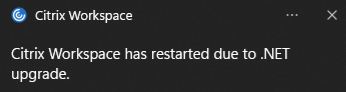
アクティブなセッションは引き続き動作します。
.NET 8.0.10 以降のエンドポイントについては、ナレッジ センターの記事 CTX692228を参照してください。
詳細については、 .NET 要件を参照してください。
EDT の SOCKS5 プロキシ サポート
以前は、Citrix Workspace アプリは TCP 上で動作する HTTP プロキシのみをサポートしていました。 ただし、SOCKS5 プロキシ機能は、Virtual Delivery Agent (VDA) 内ですでに完全にサポートされていました。 VDA サポートの詳細については、 Rendezvous V2 のドキュメントを参照してください。
このリリースでは、Citrix Workspace アプリは Enlightened Data Transport (EDT) 用の SOCKS5 プロキシをサポートするようになり、最新のエンタープライズ ネットワーク構成との互換性が強化されました。
主な利点:
- 拡張されたプロキシ互換性: TCP と UDP の両方のトラフィックをサポートするためにエンタープライズ ネットワーク チームで広く使用されている SOCKS5 プロキシを介してシームレスに接続します。
- EDT パフォーマンスの向上: EDT (UDP ベース) の利点を最大限に活用して、Citrix Workspace アプリ セッション内でのデータ転送を最適化します。
詳細については、 EDT の SOCKS5 プロキシ サポートを参照してください。
デスクトップ ビューアー ツールバーのカスタマイズ
このリリースでは、グローバル アプリ構成サービス、グループ ポリシー エディター、または Windows レジストリ キーをプッシュできるサードパーティのエンドポイント管理ソフトウェアを使用して、 デスクトップ ビューアー ツールバーのオプションをカスタマイズできます。
詳細については、 デスクトップ ビューアー ツールバーのカスタマイズを参照してください。
USB接続を覚えておく
この機能により、USB デバイスを Citrix Virtual Apps and Desktops セッションにリモート接続する際のユーザー エクスペリエンスが向上します。 デバイス ルールを使用した自動リダイレクトのサポートは存在しますが、この機能は手動で要求された接続を記憶し、最小限の構成で再接続することでプロセスを簡素化します。
詳細については、「 USB 接続を覚えておく」を参照してください。
「フルスクリーンモードを終了しています」というヒントプロンプトを無効にする
Citrix Workspace アプリ for Windows 2409 以降では、レジストリ エディターを使用して、HDX セッション中に表示される「フル スクリーン モードを終了しています」というヒント プロンプトを抑制できます。
詳細については、「 「フルスクリーン モードの終了」ヒント プロンプトを無効にする」を参照してください。
UCSDK での WebHID API のサポート
2409バージョン以降、Windows向けCitrix Workspaceアプリは、エンドポイントからVDI上のUnified Communication SDK(UCSDK)統合アプリにヒューマンインターフェイスデバイス(HID)をリダイレクトするためのWebHID APIをサポートしています。 UCSDK に統合されたアプリとエンドポイントに接続された HID デバイス間の双方向通信のための HID 標準に準拠しています。 この機能により、UCSDK アプリは HDX セッションで通話の承諾、拒否、ミュート、ミュート解除などの HID ヘッドセット コマンドを解釈し、ユーザー エクスペリエンスを向上させます。 この機能はデフォルトで有効になっています。
詳細については、「 UCSDK での WebHID API のサポート」を参照してください。
TLSプロトコルバージョン1.3のサポート
このリリース以降、Citrix Workspace アプリはトランスポート層セキュリティ プロトコル (TLS) バージョン 1.3 をサポートします。
注:
この拡張機能を使用するには、VDAバージョン2303以降が必要です。
この機能はデフォルトでは無効になっています。
詳細については、 TLS プロトコル バージョン 1.3 のサポートを参照してください。
TLS 1.0 または 1.1 通信プロトコルを無効にする
Windows 用 Citrix Workspace アプリ 2409 以降では、TLS 1.0 または 1.1 通信プロトコルの使用はデフォルトで有効化されなくなり、サポートもされなくなりました。 この変更により、非推奨の潜在的に安全でないプロトコルが削除され、セキュリティが強化されます。
利点:
- セキュリティの強化: 古いプロトコルを無効にすると、セキュリティの脆弱性のリスクが軽減されます。
- コンプライアンス: RFC 8996 などの業界標準および推奨事項に準拠しています。
デフォルトのオーディオデバイスの選択
Citrix Workspace アプリのバージョン 2409 以降では、 環境設定 セクションから優先オーディオ デバイスを直接選択できるようになりました。 この機能により、さまざまな VDA (VDA) とモニター間でオーディオ デバイスを分割できるようになり、よりカスタマイズされたオーディオ エクスペリエンスが提供されます。
詳細については、 デフォルトのオーディオ デバイスの選択を参照してください。
仮想チャンネルプラグインマネージャー
仮想チャネル プラグイン マネージャーは、VDA 上のエンド ユーザーがサードパーティ アプリケーション (新しい Microsoft Teams など) を起動したことを検知し、エンドポイントにそれぞれの VDI プラグインが既にインストールされているかどうかを確認し、インストールされていない場合はユーザーにプラグインをインストールするように促します。
詳細については、 仮想チャネル プラグイン マネージャー のドキュメントを参照してください。
デスクトップ ビューアー ツールバーの接続強度インジケーター
バージョン 2409 以降、Windows 向け Citrix Workspace アプリでは、 Desktop Viewer ツールバーで接続強度インジケーター (CSI) がサポートされるようになりました。 この機能は、ネットワークの問題を警告するネットワーク強度アイコンを表示します。 インジケーターをクリックすると、クライアントと VDA のリアルタイムの接続統計を表示したり、診断情報をコピーして IT と共有し、高度なトラブルシューティングを行うことができます。
利点:
- 即時フィードバック: ネットワークの問題が検出されると、ネットワーク強度アイコンがユーザーに優しく通知します。
- 強化されたトラブルシューティング: リアルタイムの統計と診断により、ユーザーと IT チームは接続の問題を迅速に特定して解決できます。
詳細については、Desktop Viewer ツールバーの 接続強度インジケーターを参照してください。
Skype for Business 向け HDX RealTime Optimization Pack の廃止
2409 リリース以降、Skype for Business 用の HDX RealTime Optimization Pack のサポートは廃止されます。 代わりに、サポートされているアプリケーションに HDX WebRTC 最適化を使用することもできます。
PNAgent ベースのストアの廃止
2409 リリース以降、PNAgent ベースのストアはサポートされなくなりました。 PNAgentサポートは2403リリースで正式に廃止されました。 詳しくは、「廃止情報」を参照してください。
注:
代わりにストア URL を使用して StoreFront 経由で接続することをお勧めします。
Citrix Enterprise Browser
このリリースには、Chromiumバージョン128ベースのCitrix Enterprise Browserバージョン130.1.1.12が含まれています。 Citrix Enterprise Browserについて詳しくは、「Citrix Enterprise Browser」のドキュメントを参照してください。
2409のTechnical Preview
- オーディオ品質エンハンサーを有効にしてオーディオパフォーマンスを向上させる
Technical Preview機能の完全な一覧については、「Technical Previewの機能」ページを参照してください。
解決された問題
- 埋め込まれたICAクライアントオブジェクト経由で起動された場合、セッションが予期せず終了する可能性があります。[CVADHELP-27786]
-
Windows向けCitrix Workspaceアプリのインストール場所に次のパターンに一致するファイルが存在する場合、Citrix Workspaceアプリの機能に影響する可能性があるため、削除する必要があります。
msvcp140.dllvcruntime140.dllapi-ms-win-core*.dllapi-ms-win-crt*.dllucrtbase.dll
これらのファイルは通常、RTMEまたはCisco VDIプラグインによって作成され、次のように削除されます。
- 管理者モードでのインストールの場合、Citrix Workspaceアプリはこれらのファイルを自動的に削除します。
- ユーザーモードインストールの場合、これらのファイルは、Citrix Workspaceアプリのインストール、アップグレード、自動更新、またはアンインストール中に自動的にクリーンアップされます。 ただし、Citrix Workspaceアプリのインストール後にこれらのファイルがプラグインによって作成された場合は、手動で削除する必要があります。 [RFWIN-36920]
-
必要な .NET ファイルがシステムから欠落している場合、インストール プロセス中に
UpdaterService.exeが起動されることがあります。 したがって、UpdaterService.exeが続行できず、Citrix Workspaceアプリのインストールが停止する可能性があります。 回避策として、.NET Desktop Runtime 8.0 以降をインストールしてから、インストールを再試行してください [RFWIN-36230] -
エンドユーザーのマシンに複数のバージョンの.Netがインストールされており、Citrix Workspaceアプリで使用されていないバージョンの.Netがアップグレードされると、アプリが再起動します。 [RFWIN-32376]
-
エンドポイント解析(EPA)クライアントをインストールするための
ADDLOCALコマンドが失敗する可能性があります。 CVADHELP-26132 -
定期的なポーリングまたはネットワーク更新の一環として、Citrix Studioで公開されたリソースを有効または無効にすると、SelfService UIが期待どおりに更新されません。 その結果、公開されたリソースの実際の状態と表示された状態の間に不一致が生じる可能性があります。 [CVADHELP-26065]
-
アプリ個人設定サービスを使用して Citrix Workspace アプリをカスタマイズできない場合があります。 この問題は、Citrix Workspaceアプリバージョン2405以降で発生します。 [RFWIN-36015]
-
認証にActive Directoryとトークンを使用すると、Workspace Environment Management(WEM)ツールハブを使用してCitrix Workspaceにサインインできない場合があります。 [CVADHELP-25836、RFWIN-35974]
-
プラグ アンド プレイ (PnP) が有効になっている場合、汎用名「Citrix HDX Web カメラ」のカメラが 1 つだけ表示されるアプリから Web カメラを切り替えることができない場合があります。[HDX-69731]
-
新しいユーザーが初めて仮想デスクトップを起動すると、セッションウィンドウが小さく表示されます。 また、ウィンドウは画面の左上に配置されます。 この問題は、Microsoft Surface Proなどの特定の高DPIの表示デバイスで発生します。 [HDX-62297]
-
エンドポイントでスクリーンセーバーのロックを解除したり、スクリーンセーバーを終了したりした後、Citrix 公開アプリケーションでキーボードが応答しなくなることがあります。 [CVADHELP-25613]
-
双方向コンテンツリダイレクトでは、公開されたアプリケーションでURLリンクをクリックしたときに、ローカルWebブラウザーウィンドウをフォアグラウンドに表示できない場合があります。 [CVADHELP-24630]
-
VDAセッション中にオーディオデバイスを取り外して再接続すると、デバイスが認識されず、デバイスを認識するためにクライアントの再接続が必要になる場合があります。 [CVADHELP-26125]
-
公開されたアプリやデスクトップを使用すると、セッションが応答を停止し、Citrix HDX エラーが発生することがあります。 CVADHELP-26118
-
デバイス ポスチャを有効にすると、認証が成功するまで、定期的な更新ごとに認証を求められることがあります。 [CVADHELP-26104]
-
Windows 2402 向け Citrix Workspace アプリにアップグレードした後、デフォルトのオーディオおよび通信デバイスが期待どおりに動作しない場合があります。 CVADHELP-26044
-
異なるDPI値のモニター間でアプリケーションウィンドウを移動すると、二重のスケーリングまたはデスケーリングが発生し、公開されたアプリに黒い画面やグラフィックアーティファクトが表示されることがあります。 CVADHELP-26024
-
wfica32.exeプロセスが予期せず終了し、セッションが切断される可能性があります。 [CVADHELP-26012] -
wfica32.exeプロセスが予期せず終了する可能性があり、この問題は断続的に発生します。 [CVADHELP-24886、CVADHELP-25934、CVADHELP-25769] -
Windows 用 Citrix Workspace アプリ バージョン 2405.10 を使用している場合、最初のコピー操作が失敗し、ICA セッション中に 2 回コピーする必要があることに気付く場合があります。 この問題は、「クライアントクリップボードの書き込みを許可する形式」ポリシーが「クライアントクリップボードの書き込み制限」と組み合わせて構成されている場合に発生します。 この問題は、Windows 版 Citrix Workspace アプリ バージョン 2405.10 で発生します。 CVADHELP-26224
-
wfica32.exeプロセスが予期せず終了する可能性があります。 この問題は、Windows 版 Citrix Workspace アプリ バージョン 2402.1~2405.1 でランダムに発生します。 [CVADHELP-26234] -
Citrix Workspace アプリ 2405.10 を使用している場合、公開されたアプリやデスクトップからのスキャンに失敗する可能性があります。 CVADHELP-26390
-
Citrix WorkspaceアプリとTrellix Data Loss Prevention(DLP)がインストールされているシステムで汎用USBのリモート処理を使用すると、オーディオおよびビデオデバイスがローカルでも公開アプリまたはデスクトップでも機能しなくなる可能性があります。 この修正を有効にするには、エンドポイントで以下のレジストリキーを設定します:
HKLM\SOFTWARE\Citrix\ICA Client\GenericUSB- 名前:
CompareFilterDriverName - タイプ:
DWORD - 値:
1
[CVADHELP-24904]
-
クライアントによって行われたDNS要求のURLが切り捨てられ、仮想アプリやデスクトップを開けなくなる可能性があります。 この問題は、Desktop Delivery Controllerで
DnsResolutionEnabledパラメーターがTrueに設定されている場合に発生します。 [CVADHELP-24945] -
信頼済みサーバーの接続を適用する機能が構成されているにもかかわらず、公開アプリやデスクトップが信頼されていないサイトから開かれている場合があります。 [CVADHELP-25346、CVADHELP-24963]
-
Citrix Workspaceアプリが認証にFast Connect 3 Credential Insertion APIを使用する場合、前のユーザーに関連したアプリとデスクトップが読み込まれることがあります。 [CVADHELP-24011]
-
最初のホップの Citrix Workspace アプリのバージョンを 2402 にアップグレードした後、ダブルホップのシナリオで特定のアプリにアクセスすると、
wfica32.exeプロセスが応答しなくなることがあります。 [CVADHELP-26061] -
Windows 11 マシンでは、開いている Epic ウィンドウに戻ろうとすると、タスクバーに開いているように表示されても、実際の Epic 環境ウィンドウが表示されない場合があります。 [CVADHELP-26225]
-
HTTP リダイレクトを使用する電子メールベースのストアでは、ストアの追加が失敗する可能性があります。 [CVADHELP-26248]
-
Storebrowse.exe を使用して ICA ファイルを生成すると、非 ASCII 文字を含む公開されたアプリ名によって [ApplicationServers] の下の一部のコンテンツが失われる場合があります。 この問題は、Windows 版 Citrix Workspace アプリ バージョン 2309 以降で発生します。 CVADHELP-26655
-
App Protectionが実行されている場合、
/CleanInstallコマンドを使用してCitrix Workspaceアプリを更新すると、インストールが途中で失敗することがあります。 修正により、インストールの開始時に次のエラーメッセージが表示されます: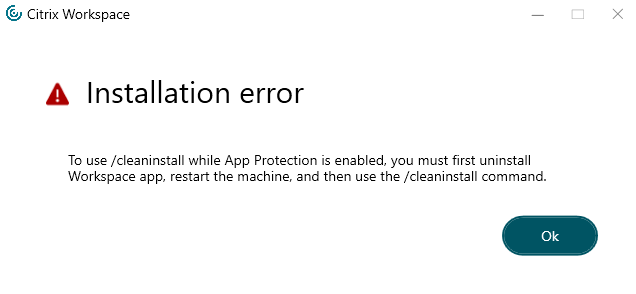
App Protectionがすでに実行されている場合は、まずCitrix Workspaceアプリをアンインストールするか、
/CleanInstallを使用せずにアップグレードすることをお勧めします。[APPP-3818]
2405.12
新機能
Chromium Embedded Frameworkのバージョンアップグレード
Chromium Embedded Framework(CEF)のバージョンが128.0.6613.120にアップグレードされました。 このアップグレードされたバージョンには、既知のセキュリティ上の脆弱性に関する修正が含まれています。
解決された問題
このリリースでは問題に対応しているため、パフォーマンスや安定性が総合的に向上しています。
2405.11
新機能
注:
Windows 11でドメインパススルー(シングルサインオン)認証機能をサポートするためには、グループポリシーオブジェクトテンプレートでEnable MPR notifications for the Systemポリシーを有効にする必要があります。 このポリシーは、Windows 11 24H2ではデフォルトで無効になっています。 そのため、Windows 11 24H2にアップグレードすると、Enable MPR notifications for the Systemポリシーを有効にする必要があります。
このリリースでは問題に対応しているため、パフォーマンスや安定性が総合的に向上しています。
解決された問題
App Protectionのキーロガー対策機能が有効になっていると、セッションの起動が失敗することがあります。 この問題はWindows 11 24H2でのみ発生します。 [CVADHELP-26231]
2405.10
新機能
注:
Windows向けCitrix Workspaceアプリ2405.10に必要なMicrosoft Visual C++再頒布可能パッケージの最小バージョンは、14.40.33810.0です。
このリリースでは問題に対応しているため、パフォーマンス、セキュリティ、および安定性が総合的に向上しています。
Citrix Enterprise Browser
このリリースには、Chromiumバージョン126ベースのCitrix Enterprise Browserバージョン126.1.1.23が含まれています。 Citrix Enterprise Browserについて詳しくは、「Citrix Enterprise Browser」のドキュメントを参照してください。
解決された問題
-
Citrix Workspaceアプリで失敗したセッションのエラーメッセージが正しく表示されない場合があります。 次のテキストのアーティファクトが表示されます:
- エラーの理由の代わりに
%sが表示されます - エラー番号が2回表示されます
エラーメッセージの詳細を確認するには、Citrix Director(オンプレミスサイトの場合)またはCitrix Monitor(クラウドサイトの場合)コンソールでトランザクションIDを検索して問題のトラブルシューティングを行います。 [HDX-67197]
- エラーの理由の代わりに
-
シングルサインオン機能の拡張ドメインパススルーは、Windows 11 22H2をサポートしていない可能性があります。 詳しくは、「シングルサインオンの拡張ドメインパススルー」のドキュメントを参照してください。 [HDX-63918]
-
認証にActive Directoryとトークンを使用すると、Workspace Environment Management(WEM)ツールハブを使用してCitrix Workspaceにサインインできない場合があります。 [CVADHELP-25836],[RFWIN-35974]
-
Storebrowseを使用してCitrix Gateway URLを追加できない場合や、Epic WarpDriveを使用しているときにセッションを開けない場合があります。 この問題は、作成時に指定されたStorebrowseプロセス名の大文字と小文字が区別されるために発生します。 [RFWIN-35687], [CVADHELP-25736]
-
Citrix Workspaceアプリが認証にFast Connect 3 Credential Insertion APIを使用する場合、SSONサーバーに資格情報を挿入するために使用されるCtxCredApi.dllがx64システムにのみ存在する場合があります。 その結果、x86アプリで実行しているときにCtxCredApi.dllを使用できない可能性があります。 [RFWIN-35818]
-
ユーザーデータがOSがインストールされているドライブと同じドライブに保存されていない場合、ブラウザーのデータ暗号化が機能しない可能性があります。 [DATAP-896]
-
Citrix Workspaceアプリを2405バージョンにアップグレードした後、仮想セッションからファイルをコピーしてローカルシステムに貼り付けることができません。 [CVADHELP-26010]
-
アプリやデスクトップを開けず、接続タイムアウトエラーが発生する可能性があります。 この問題は、Windows向けCitrix Workspaceアプリバージョン2405で発生します。 [CVADHELP-25900]
-
Storebrowseを使用してCitrix Gateway URLを追加できない場合や、Epic WarpDriveを使用しているときにセッションを開けない場合があります。 この問題は、作成時に指定されたStorebrowseプロセス名の大文字と小文字が区別されるために発生します。 [CVADHELP-25736]
-
GACSを使用して構成されている場合、App ProtectionのUSBフィルタードライバーの除外一覧は機能しない可能性があります。 [APPP-3229]
2405
2405の新機能
- .NETの上位バージョンとの互換性
- ARM64ベースのデバイスに対するシングルサインオンのサポート
- 新しいアドオンとパッケージ
- ストアURLのストア名の構成
- ビーコンチェッカーツールの強化
- セッションがアクティブなときにエンドポイントがスリープ状態にならないようにするオプション
- 相対マウスの強化
- システムオーディオの共有
- 最適化されたMicrosoft Teams向けのWebRTCのアップグレードバージョン
- MJPEG Webカメラのサポート
- Chromium Embedded Frameworkのバージョンアップグレード
- 強化されたブラウザーコンテンツリダイレクトのシステムログ
- ARM64ベースのデバイスのブラウザーコンテンツリダイレクトとMicrosoft Teams最適化のサポート [Technical Preview]
- ダブルホップシナリオでのApp Protectionのサポート
- アプリデータ保護 [Technical Preview]
.NETの上位バージョンとの互換性
Windows向けCitrix Workspaceアプリバージョン2405は、システムでサポートされている.NETのより上位のバージョンと互換性があります。 この互換性を確保するために、Citrix Workspaceアプリは次のインストール規則に従います:
- .NET 6.0.20またはサポートされているより上位バージョンの.NETがシステムにインストールされている場合、Citrix Workspaceアプリは追加の.NETバージョンをインストールしません。
- システムに.NETがインストールされていない場合、または6.0.20より前のバージョンがシステムにインストールされている場合、Citrix Workspaceアプリは.NETバージョン6.0.25をインストールします。
- サポートされているより上位バージョンの.NETをインストールすると、Citrix Workspaceアプリは利用可能な最大バージョンの.NETと利用できるようになります。 たとえば、.NET 8.xをインストールし、.NET 6.0.25をアンインストールすることができます。 この場合、Citrix Workspaceアプリは.NET 8.xバージョンを使用します。
ARM64ベースのデバイスに対するシングルサインオンのサポート
この2405リリースから、Windows向けCitrix WorkspaceアプリはARM64ベースのデバイスでのシングルサインオン機能をサポートします。 シングルサインオンについて詳しくは、「認証」を参照してください。
新しいアドオンとパッケージ
Windows向けCitrix Workspaceアプリ2405バージョンでは、Citrix Workspaceアプリのアップグレード中に [アドオン] ページから以下を選択できます:
- インストール後にApp Protectionを開始する
- シングルサインオンの有効化
- Microsoft Teams VDIプラグインのインストール
Citrix Workspaceアプリとは別に、Microsoft Teams Optimization VDIプラグインをアンインストールできます。
注:
システムにプラグインが既にインストールされている場合は、そのプラグインオプションがアップグレード用に自動的に選択されます。 また、プラグインをダウンロードする十分な権限がない場合、そのオプションは [アドオン] ページに表示されません。
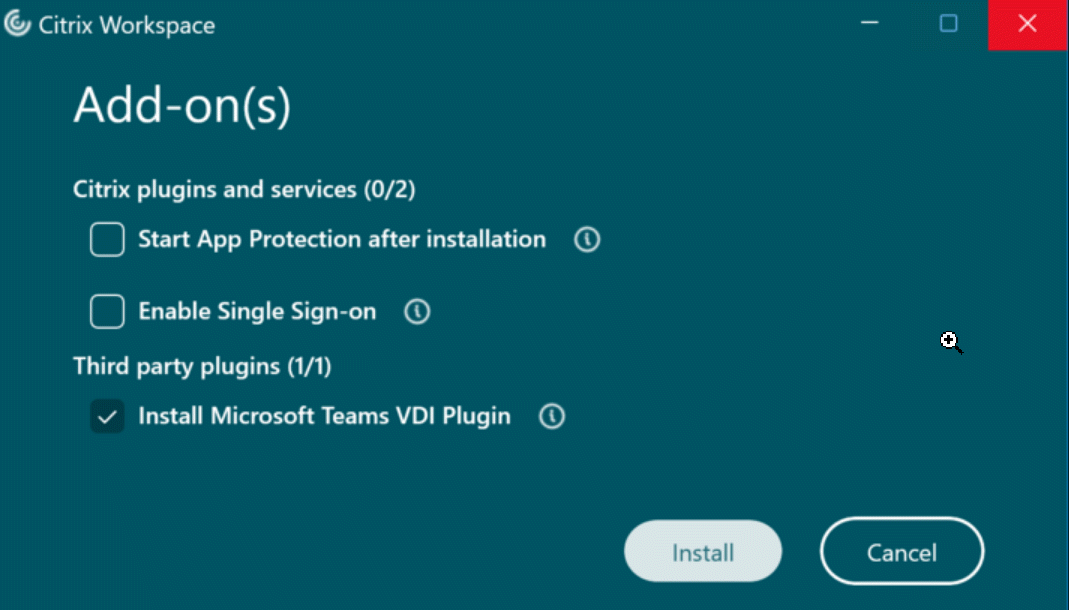
ストアURLのストア名の構成
この機能を使用すると、管理者はストアに認識しやすいユーザーフレンドリ名を付けることができます。 さらに、管理者は、エンドユーザーがCitrix Workspaceアプリでストア名を変更する機能を有効または無効にすることができます。
詳しくは、「ストアURLのストア名の構成」を参照してください。
ビーコンチェッカーツールの強化
Citrix Workspaceアプリを使用して、構成チェッカーユーティリティの一部であるビーコンチェッカーでビーコンテストを実行できます。
以前のビーコンテストでは、ping.citrix.comビーコンのみがサポートされていました。 Windows向けCitrix Workspaceアプリ2405バージョン以降では、Citrix Workspaceアプリに追加されたストアで構成されたすべてのビーコンに対して、ビーコンテストが機能します。
詳しくは、「構成チェッカー」と「ビーコンテスト」を参照してください。
セッションがアクティブなときにエンドポイントがスリープ状態にならないようにするオプション
アクティブなセッションがあるユーザーが、マウスやキーボードを操作しないまま仮想デスクトップから離れていると、エンドポイントデバイスはWindowsのスリープモードの設定時間が経過した後にスリープモードになることがあります。 その結果、Citrixセッションが切断され、ユーザーがセッションに戻ったときに、既存のセッションに再接続できなくなる可能性があります。
このリリースでは、セッションがアクティブなときにエンドポイントデバイスがスリープ状態にならないようにするために、Power Managementという新しいポリシーが導入されました。
詳しくは、「セッションがアクティブなときにエンドポイントがスリープ状態にならないようにするオプション」を参照してください。
相対マウスの強化
このリリースでは、ツールバーから利用できる設定UIを使用して、ウィンドウに対するマウスの使用を制限できます。 この機能強化により、仮想デスクトップの画面の境界まで、または境界を越えてマウスの動きを監視する必要があるアプリを使用できるようになります。 これらのアプリには、サードパーティ製のアプリや、マウスの動きに応じて表示をスクロールするアプリが含まれます。 詳しくは、「相対マウスの強化」を参照してください。
システムオーディオの共有
VDAで再生されているオーディオを会議の参加者と共有できるようになりました。 会議の機能をさらに拡張するために、[Include computer sound] オプションを選択します。 この機能はデフォルトで有効になっています。 エンドユーザーがこの機能を使用するには、画面を共有する前に [Include computer sound] をオンにします。
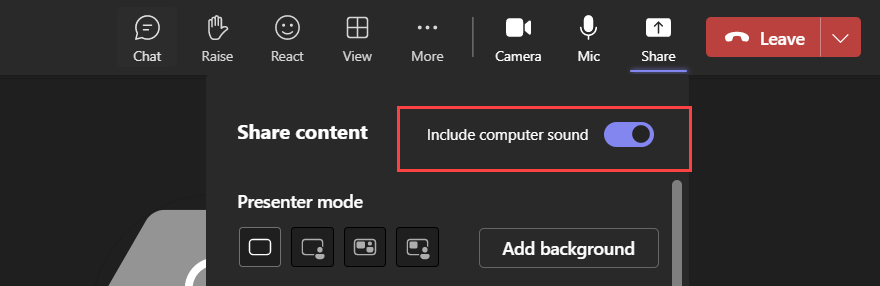
制限事項:
- RAVEおよびBCRにリダイレクトされたアプリまたはタブで画面を共有する場合、この機能を使用してオーディオを共有することはできません。
- この機能は公開デスクトップでのみサポートされます。
最適化されたMicrosoft Teams向けのWebRTCのアップグレードバージョン
最適化されたMicrosoft Teamsに使用されるWebRTCのバージョンは、アップグレードされました。
MJPEG Webカメラのサポート
2405バージョン以降、MJPEG WebカメラはH264ストリームでサポートされます。 Webカメラは内部でMJPEG圧縮を実行し、より良い画質とより高いフレームレートを実現します。
この機能はデフォルトで有効になっています。 ただし、WebカメラがMJPEGをサポートしていない場合、この機能は無効になります。
Chromium Embedded Frameworkのバージョンアップグレード
Chromium Embedded Framework(CEF)のバージョンは124にアップグレードされました。 このアップグレードされたバージョンには、既知のセキュリティ上の脆弱性に関する修正が含まれています。
強化されたブラウザーコンテンツリダイレクトのシステムログ
システムログの機能強化により、管理者はブラウザーコンテンツリダイレクトの機能の状態を監視できるようになりました。 詳しくは、「ブラウザーコンテンツリダイレクト」を参照してください。
ダブルホップシナリオでのApp Protectionのサポート
Windows向けCitrix Workspaceアプリ2405バージョン以降では、App ProtectionをシングルセッションVDAのワークステーションVDA(Windows 10やWindows 11など)にインストールした場合、ダブルホップシナリオでサポートされます。
現在、次の機能がサポートされています:
詳しくは、「ダブルホップシナリオでのApp Protection」を参照してください。
アプリデータ保護 [Technical Preview]
アプリデータ保護は、Citrix Enterprise Browserを使用するときにセキュリティを強化する機能です。
アプリデータ保護機能が有効になっているCitrix Enterprise Browserを使用している場合、次の要素が暗号化によって保護されます:
- データの自動入力
- ブックマーク
- ブラウザーキャッシュ
-
ブラウザーのストレージフォルダー
注:
ブラウザーのストレージフォルダーには、ユーザーのダウンロードファイルは含まれません。
- Cookies
- 履歴
- ネットワークキャッシュ
- パスワードの資格情報コンテナ
- 設定
注:
暗号化されたデータにアクセスするには、Citrix Enterprise Browserを使用して開く必要があります。
アプリデータ保護では、以下の要素は保護されません:
- ダウンロードしたファイル
- 拡張機能
アプリデータ保護機能を構成するには、「アプリデータ保護」を参照してください。
免責事項:
ブラウザーの暗号化ポリシーは、Citrix Enterprise Browser経由で生成されたデータに対してデバイスレベルの暗号化を提供します。 ただし、Citrix Enterprise Browserを介したデバイスレベルの暗号化によってエンドユーザーのデバイスが保護されることは保証されませんのでご了承ください。 当社では、製品をより適切に最適化するために暗号化技術の進歩を注視し対応を続けていますが、特定の構成や展開の保護、またはより高い権限を持つユーザーの保護を保証するものではありません。
制限事項
- プライマリストアでアプリデータ保護機能が有効になっていない場合、すべてのストアでアプリデータ保護は有効になりません。 この問題を回避するために、Citrix Workspaceアプリにユーザーが追加できるストアを1つだけに制限することができます。 これにより、接続されたストアに対してアプリデータ保護が常に有効になります。
- GACSでアプリデータ保護が無効になっている場合、暗号化されたアイテム(前のセクションで一覧表示されているもの)は削除されます。
- 管理者ユーザーは、Citrix Enterprise Browser経由で他のシステムユーザーのキャッシュデータにアクセスできます。
詳しくは、「アプリデータ保護」を参照してください。
Citrix Enterprise Browser
このリリースには、Chromiumバージョン126ベースのCitrix Enterprise Browserバージョン126.1.1.20が含まれています。 Citrix Enterprise Browserについて詳しくは、「Citrix Enterprise Browser」のドキュメントを参照してください。
Citrix Enterprise Browserのユーザーエージェントを変更する
管理者は、内部WebまたはSaaSアプリでCitrix Enterprise Browserのユーザーエージェントを変更できるようになりました。 これは、Global App Configuration Serviceで構成できます。 この機能により、Citrix Enterprise Browserのユーザーエージェントのさまざまなバリエーションを柔軟に作成でき、さまざまな用途に使用できます。
そのユースケースの1つが、内部WebまたはSaaSアプリをCitrix Enterprise Browserでのみ開くように制限する機能です。 ユーザーエージェントを変更することに加えて、エンドユーザーがCitrix Enterprise Browserを使用してアプリを開こうとしているのか、ネイティブブラウザーを使用しようとしているのかを確認する条件チェックを実行するように、IDプロバイダー(IdP)を構成する必要があります。 IdPは、エンドユーザーがCitrix Enterprise Browserを使用してアクセスしようとした場合にのみアプリを開きます。 この制限により、ユーザーは他のブラウザーからこれらのアプリ内の機密情報にアクセスできなくなります。
詳しくは、「Use Case 3c - Restrict apps to Citrix Enterprise Browser by modifying its user-agent」を参照してください。
Citrix Enterprise Browserの追加のセキュリティ制限
Citrixは、Citrix Enterprise Browserのセキュリティとユーザーエクスペリエンスを強化するために、Secure Private AccessとGlobal App Configuration Service(GACS)による追加のアクセス制限を導入しました。
Secure Private Access経由で管理される制限
コピー:
管理者は、Citrix Enterprise Browser経由でアクセスする場合、このアクセスポリシーを使用してSaaSまたは内部Webアプリからのデータのコピーを有効または無効にできます。 デフォルト値は「有効」です。
詳しくは、Secure Private Access製品ドキュメントでコピーの制限を参照してください。
貼り付け:
管理者は、Citrix Enterprise Browser経由でアクセスする場合、このアクセスポリシーを使用してSaaSまたは内部Webアプリへのコピーしたデータの貼り付けを有効または無効にできます。 デフォルト値は「有効」です。
詳しくは、Secure Private Access製品ドキュメントでペーストの制限を参照してください。
個人データのマスキング:
管理者は、個人データのマスキング制限を使用して、クレジットカード番号、マイナンバー、日付などのさまざまな種類の機密情報を非表示にできます。 また、特定の種類の機密情報を検出し、非表示にするためのカスタム規則を柔軟に定義することもできます。 個人データのマスキング制限には、情報を完全にまたは部分的に非表示にするオプションがあります。
詳しくは、「個人データのマスキング」を参照してください。
ファイルタイプによるアップロード制限:
管理者は、MIME(multi-purpose internet mail extensions)タイプに基づいてファイルのアップロードを制限できます。 すべてのファイルのアップロードを有効または無効にできるアップロードポリシーとは異なり、ファイルタイプによるアップロード制限では、特定のMIMEタイプのファイルのアップロードを有効または無効にできます。
詳しくは、「ファイルタイプによるアップロード制限」を参照してください。
ファイルタイプによるダウンロード制限:
管理者は、MIME(multi-purpose internet mail extensions)タイプに基づいてファイルのダウンロードを制限できます。 すべてのファイルのダウンロードを有効または無効にできるダウンロードポリシーとは異なり、ファイルタイプによるダウンロード制限では、特定のMIMEタイプのファイルのダウンロードを有効または無効にできます。
詳しくは、「ファイルタイプによるダウンロード制限」を参照してください。
プリンター管理:
企業は機密文書の印刷や不正なデータ共有を防止できるようになりました。 管理者は、Secure Private Access経由でこのポリシーを構成できます。 管理者は、[Save as PDF] オプションを使用して、ネットワークプリンター、ローカルプリンター、印刷の動作を構成できます。
エンドユーザーのプリンターへのアクセスを制御するために、次のオプションを使用できます:
-
Network printers: ネットワークプリンターは、ネットワークに接続され、複数のユーザーが使用できるプリンターです。
- Disabled: ネットワーク内のすべてのネットワークプリンターからの印刷が無効になります。
- Enabled: すべてのネットワークプリンターからの印刷が有効になります。 プリンターのホスト名が指定されている場合、指定されたプリンター以外のすべてのネットワークプリンターがブロックされます。
注:
プリンターはホスト名によって識別されます。
-
Local printers: ローカルプリンターは、個々のコンピューターに直接接続されたデバイスです。 この接続は通常、Bluetooth、USB、パラレルポート、またはその他の直接インターフェイス経由で実行されます。
-
Disabled: すべてのローカルプリンターからの印刷が無効になります。
-
Enabled: すべてのローカルプリンターからの印刷が有効になります。
-
-
Print using Save as PDF
-
Disabled: コンテンツをPDF形式で保存するための[Save as PDF]オプションは無効になっています。
-
Enabled: コンテンツをPDF形式で保存するための[Save as PDF]オプションは有効になっています。
-
注:
- 管理者が特定の印刷オプションを無効にしている場合、それらのオプションはエンドユーザーに対して灰色表示されます。
- エンドユーザーは、デバイス上でネットワークプリンターの名前が変更されると、そのネットワークプリンターを使用できなくなります。
セキュリティグループのクリップボード制限:
Secure Private Accessでは、管理者は指定されたアプリグループへのクリップボードアクセスを制限できます。 これらの指定されたアプリグループは、Secure Private Accessの「セキュリティグループ」として作成されるため、エンドユーザーはそのセキュリティグループ内でのみコンテンツをコピーして貼り付けることができます。 セキュリティグループとマシン上の他のローカルアプリまたは非公開のWebアプリ間でコンテンツのコピーアンドペーストを有効にする詳細オプションもあります。
詳しくは、「セキュリティグループのクリップボード制限」を参照してください。
Global App Configuration Service経由で管理される制限
クリップボード制限:
GACSでは、管理者は [Enabled Sandboxed Clipboard] オプションを使用してクリップボードアクセスを管理できます。 GACS経由でクリップボードアクセスを制限すると、Citrix Enterprise Browser内でアクセスしたWebサイトからコピーされたすべてのコンテンツをEnterprise Browserの外部に貼り付けることができなくなります。 同様に、ネイティブアプリからコピーされたコンテンツは、Enterprise Browser内でアクセスされるWebサイトに貼り付けることはできません。
詳しくは、「クリップボード制限」を参照してください。
オーディオキャプチャの許可:
管理者はこの設定を使用して、オーディオキャプチャへのアクセスを有効または無効にできます。 管理者がこの設定を有効にするか未設定のままにすると、ユーザーはオーディオキャプチャへのアクセスを許可するかどうかを求められます。 管理者がこの設定を無効にすると、これらのプロンプトはオフになり、オーディオキャプチャがブロックされます。
詳しくは、「オーディオキャプチャの許可」を参照してください。
ビデオキャプチャの許可:
管理者はこの設定を使用して、ビデオキャプチャへのアクセスを有効または無効にできます。 管理者がこの設定を有効にするか未設定のままにすると、ユーザーはビデオキャプチャへのアクセスを許可するかどうかを求められます。 管理者がこの設定を無効にすると、これらのプロンプトはオフになり、ビデオキャプチャがブロックされます。
詳しくは、「ビデオキャプチャの許可」を参照してください。
Technical Preview
- ARM64ベースのデバイスのブラウザーコンテンツリダイレクトとMicrosoft Teams最適化のサポート
Technical Preview機能の完全な一覧については、「Technical Previewの機能」ページを参照してください。
解決された問題
-
クラウドハイブリッドセッションにICAプレフィックスキーワードが設定されていて、ユーザーが切断されたデスクトップに再接続した場合、デスクトップセッションからサインアウトするためのプロンプトがユーザーに表示されない場合があります。 [WSP-24115]
-
Global App Configuration ServiceでstoreAdditionAllowTypeがsingleに設定されている場合、グループポリシーエディターを使用してカスタムポータルストアを追加できないことがあります。 [RFWIN-35218]
-
VPreferポリシーを有効にすると、ユーザーアカウント制御(UAC)の昇格を必要とするアプリが開けなくなる可能性があります。 [RFWIN-35169]
-
NetScaler Gatewayストアがコマンドラインまたはグループポリシーエディターを使用して構成されている場合、ストアにサインインできず、次のエラーメッセージが表示されることがあります:
「Unable to connect to the Server check your network connection(サーバーに接続できません。ネットワーク接続を確認してください)」 [RFWIN-35180]
-
リソースが正常に起動されるまでに、Windows向けCitrix Workspaceアプリでリソースを短時間に複数回クリックできる場合があります。 [RFWIN-35268]
-
管理者がName enforced by adminプロパティを有効にしてストア名を更新した場合、Citrix Workspaceアプリを再度開いたときに更新された名前がUIに表示されないことがあります。 [RFWIN-32918]
-
Citrix Workspaceアプリではエコーキャンセルがサポートされていない場合があります。 [HDX-63363]
-
Intel上のH265 444では、セッション内にアーティファクトが表示される可能性があります。 [HDX-60061]
-
Global App Configuration ServiceでstoreAdditionAllowTypeがsingleに設定されている場合、グループポリシーエディターを使用してカスタムポータルストアを追加できないことがあります。 [RFWIN-35218]
-
デスクトップセッションから別のユーザーのエンドポイントのネイティブセッションに切り替えて、またデスクトップセッションに戻ると、灰色の画面が表示される場合があります。 この問題は、Desktop Lock機能を使用する場合、および複数のモニターを使用する場合に発生します。 [CVADHELP-24582]
-
Cylance Antivirusの更新を実行した後、ユーザーのデバイスにブルースクリーン(BSOD)が表示される場合があります。 この問題は、Citrix Workspaceアプリがユーザーデバイスにインストールされている場合に発生します。 [CVADHELP-24776]
-
Citrix Workspaceアプリ2311を使用すると、組織の内部で使用されるショートカットキーが仮想セッションでは機能しない場合があります。 これらのショートカットキーには、Windowsキーと修飾キー(Ctrl/Alt/Shift)の任意の組み合わせ + LまたはUが含まれます。 例:Windowsキー + Alt + L。 [CVADHELP-25150]
-
スキャナーの仮想チャネルが開始されると、Citrix HDXセッションが応答しない状態になる可能性があります。 [CVADHELP-24681]
-
App Protectionキーロガー対策は特殊キー使用時にバイパスします。 [CVADHELP-24452]
-
DG Solutionsと、App Protection機能を有効にしたWindows向けCitrix Workspaceアプリをインストールした場合、Crestronアプリのインストールが失敗する可能性があります。 [CVADHELP-24476]
-
タイムアウトの問題により、Microsoft Teamsの最適化に失敗する可能性があります。 この問題は、Citrix Workspaceアプリバージョン2210以降でランダムに発生します。 [CVADHELP-22867]
-
エンドポイントデバイスでCitrix Workspaceアプリを開くと、ストアの構成が不完全で、アプリが断続的に列挙に失敗することがあります。 [CVADHELP-25179]
-
Citrix Workspaceアプリが実行され、ストアで構成されている場合、Citrix WorkspaceアプリによるDNSキャッシュのフラッシュが原因で、サードパーティ製アプリでタイムアウトの問題が発生することがあります。 [CVADHELP-24594]
-
Citrix Workspaceアプリが認証にFast Connect 3 Credential Insertion APIを使用する場合、前のユーザーに関連したアプリとデスクトップが読み込まれることがあります。 [CVADHELP-24011]
-
複数のモニターを使用しており、Desktop Viewerがそれらのモニター間で最大化されている場合、ドラッグを開始したときにVDAが誤ったマウス位置を受信する可能性があります。 この問題は、Windows向けCitrix Workspaceアプリ2203 LTSRバージョンおよびWindows向けCitrix Workspaceアプリバージョン2402で発生します。 [CVADHELP-24688]
-
管理者としてWindows向けCitrix Workspaceアプリをアンインストールし、その後ユーザーモードでCitrix Workspaceアプリの2402 LTSRバージョンをインストールすると、セッションを開けない場合があります。 [CVADHELP-25341], [HDX-65644]
-
ダブルホップシナリオでは、macOSクライアントでALT +TABキーが機能しない可能性があります。 [CVADHELP-23085]
-
全画面HDXセッションにフォーカスがあり、エンドポイントがCtrl + Alt + Delを使用してロックされている場合、ユーザーはロック解除後に何も入力できなくなる可能性があります。 [CVADHELP-24512]
2403.1
新機能
このリリースでは問題に対応しているため、パフォーマンス、セキュリティ、および安定性が総合的に向上しています。
2403.1で解決された問題
- 仮想デスクトップセッションを使用している場合、Altを使用したキーボードショートカットが正常に機能しません。 たとえば、
Ctrl + Alt + Breakは、Desktop Viewerツールバーのメニューオプションにアクセスし、ウィンドウモードと全画面モードを切り替えるために使用されます。 [RFWIN-31815] - エンドポイントデバイスに2.9.700より古いバージョンのRealTime Media Engine(RTME)がインストールされている場合、公開アプリまたはデスクトップを開けない可能性があります。 この問題は、Windows向けCitrix Workspaceアプリ2403およびWindows向けCitrix Workspaceアプリ2402 LTSRバージョンで発生します。 [HDX-63684]
2403
新機能
このリリースでは次の機能が追加されています:
- クラウドハイブリッド起動でのサステナビリティに関する取り組み
- シングルサインオンの拡張ドメインパススルー(強化されたSSO)
- WindowsにおけるStorebrowseの高度なNetScalerポリシーのサポート
- Chromium Embedded Frameworkのバージョンアップグレード
- Citrix用のMicrosoft Teams VDIプラグインのインストール
- エンドユーザー向けのトラブルシューティングオプションとフィードバックの送信オプションを非表示にする
- PNAgentサポートの廃止
-
App Protection
- Citrix Endpoint Analysis
- Citrix Enterprise Browser
- Webサイトにアクセスする場合のセキュリティインジケーター
- [Citrix Enterprise BrowserはGlobal App Configuration Serviceで追加の設定を導入します](#Citrix Enterprise Browserでは、Global App Configuration Serviceで追加の設定を導入します)
クラウドハイブリッド起動でのサステナビリティに関する取り組み
注:
この機能は、Citrix Workspaceアプリ2309バージョン以降のネイティブ起動(クラウドおよびオンプレミス)で以前使用できました。
Citrix Workspaceアプリ2403バージョン以降では、この機能はクラウド上のハイブリッド起動で利用できます。 この機能を有効にすると、ユーザーが仮想デスクトップを閉じるときに、デスクトップセッションからのサインアウトを求めるプロンプトが表示されます。 ユーザーがログインしていないときに仮想マシンをシャットダウンするために使用されるWindows OSポリシーがある場合、この機能は省エネに役立ちます。 [Save energy] 画面のテキストをカスタマイズすることもできます。 詳しくは、「クラウドハイブリッド起動でのサステナビリティに関する取り組み」を参照してください。
シングルサインオンの拡張ドメインパススルー(強化されたSSO)
以前は、Windows向けCitrix Workspaceアプリは、ユーザー認証情報を使用したCitrix Virtual Apps and Desktops環境へのシングルサインオンで、SSONまたはドメインパススルー認証のみをサポートしていました。 この認証により、ユーザーはデバイス上のドメインに対して認証され、再認証することなく仮想アプリとデスクトップを使用できるようになります。
このリリースでは、Citrix Workspaceアプリは、SSOの新しい方法である拡張ドメインパススルーをサポートします。 ユーザー資格情報の代わりにKerberos認証を使用します。 ユーザーは、統合Windows認証を使用してCitrix Virtual Apps and DesktopsとStoreFrontにサインインできるようになりました。 詳しくは、「シングルサインオンの拡張ドメインパススルー(強化されたSSO)」を参照してください。
WindowsにおけるStorebrowseの高度なNetScalerポリシーのサポート
Windows向けCitrix Workspaceアプリは、Storebrowseを使用したNetScaler Gatewayの高度なポリシーをサポートするようになりました。 サポートされている認証プロトコルはLDAP認証です。 Storebrowseは、クライアントとサーバー間の相互通信に使用されるコマンドラインユーティリティです。 StoreFront内およびCitrix Gateway内のすべての操作を認証するために使用されます。 詳しくは、Storebrowseページを参照してください。
注:
nFactor認証プロトコルは、Windows上のStorebrowseではサポートされていません。
Citrix用のMicrosoft Teams VDIプラグインのインストール
次のいずれかのオプションを使用して、Citrix Workspaceアプリのインストール中にMicrosoft Teams VDIプラグインをインストールできるようになりました。
注:
VDIとのバージョン互換性と構成の詳細については、「Microsoft Teams 2.1 Supported for VDI/DaaS」と新しいTeams VDIの要件を参照してください。
エンドユーザー向けのトラブルシューティングオプションとフィードバックの送信オプションを非表示にする
管理者は、GPOエディターを使用して、エンドユーザーのトラブルシューティングオプションとフィードバックの送信オプションを非表示にできるようになりました。 この設定を有効にすると、以前はシステムトレイ上でエンドユーザーに表示されていたトラブルシューティングオプションとフィードバックの送信オプションが非表示になります。 詳しくは、「エンドユーザーのトラブルシューティングオプションとフィードバックの送信オプションを非表示にする」を参照してください。
App Protection
スクリーンショットの許可リスト
Citrix Workspaceアプリ、仮想アプリとデスクトップ、またはSaaSアプリで、App Protectionのスクリーンキャプチャ対策ポリシーが有効になっている場合は、スクリーンショットツールを使用して画面をキャプチャすることはできません。
ただし、Windows向けCitrix Workspaceアプリ2403リリース以降では、スクリーンショットの許可リスト機能を使用して、アプリをスクリーンショットの許可リストに追加できるようになりました。 この機能を使用すると、許可リストに登録されたアプリを使用して、App Protectionのスクリーンキャプチャ対策ポリシーが有効になっているリソースの画面をキャプチャできます。 詳しくは、「スクリーンショットの許可リスト」を参照してください。
プロセスの除外リスト
デバイス上でプロセスまたはアプリケーションを起動すると、App Protectionが有効になっている場合は、各プロセスにApp Protection DLLが挿入されます。 場合によっては、DLLとの互換性の問題により、プロセスまたはアプリケーションが動作しなくなることがあります。
Windows向けCitrix Workspaceアプリ2403リリース以降では、プロセスの除外リストに任意のプロセスを追加して、特定のプロセスへのApp Protection DLLの挿入を回避し、App Protection DLLの存在によって発生する互換性の問題から回復することができます。 詳しくは、「プロセスの除外リスト」を参照してください。
USBフィルタードライバー除外リスト
場合によっては、Citrix Workspaceアプリでゲーミングキーボードなどの特殊な外付けキーボードを使用すると、App Protection USBフィルタードライバーによって互換性の問題が発生し、キーボードの使用がブロックされることがあります。
Windows向けCitrix Workspaceアプリ2403リリース以降では、USBフィルタードライバーの除外リスト機能により、デバイスのベンダーIDと製品IDを使用して、Citrix Workspaceアプリとの互換性の問題があるUSBデバイスを除外できます。 詳しくは、「USBフィルタードライバーの除外リスト」を参照してください。
Chromium Embedded Frameworkのバージョンアップグレード
Chromium Embedded Framework(CEF)のバージョンは120にアップグレードされました。 このバージョンのアップグレードは、セキュリティの脆弱性の解決に役立ちます。
Citrix Enterprise Browser
このリリースには、Chromiumバージョン123ベースのCitrix Enterprise Browserバージョン123.1.1.9が含まれています。 Citrix Enterprise Browserについて詳しくは、「Citrix Enterprise Browser」のドキュメントを参照してください。
Webサイトにアクセスする場合のセキュリティインジケーター
Citrix Enterprise Browserでは、ユーザーがWebサイトにアクセスしたときに、アドレスバーにセキュリティインジケーターが表示されるようになりました。 このインジケーターは、内部サイトであるかどうか、潜在的なセキュリティ制限があるかどうかなど、Webサイトのセキュリティ面についてユーザーに通知することを目的としています。 インジケーターをクリックすると、詳しい情報が表示されます。 インジケーターはデフォルトでEnterprise Browserに表示され、ユーザーエクスペリエンスが向上します。
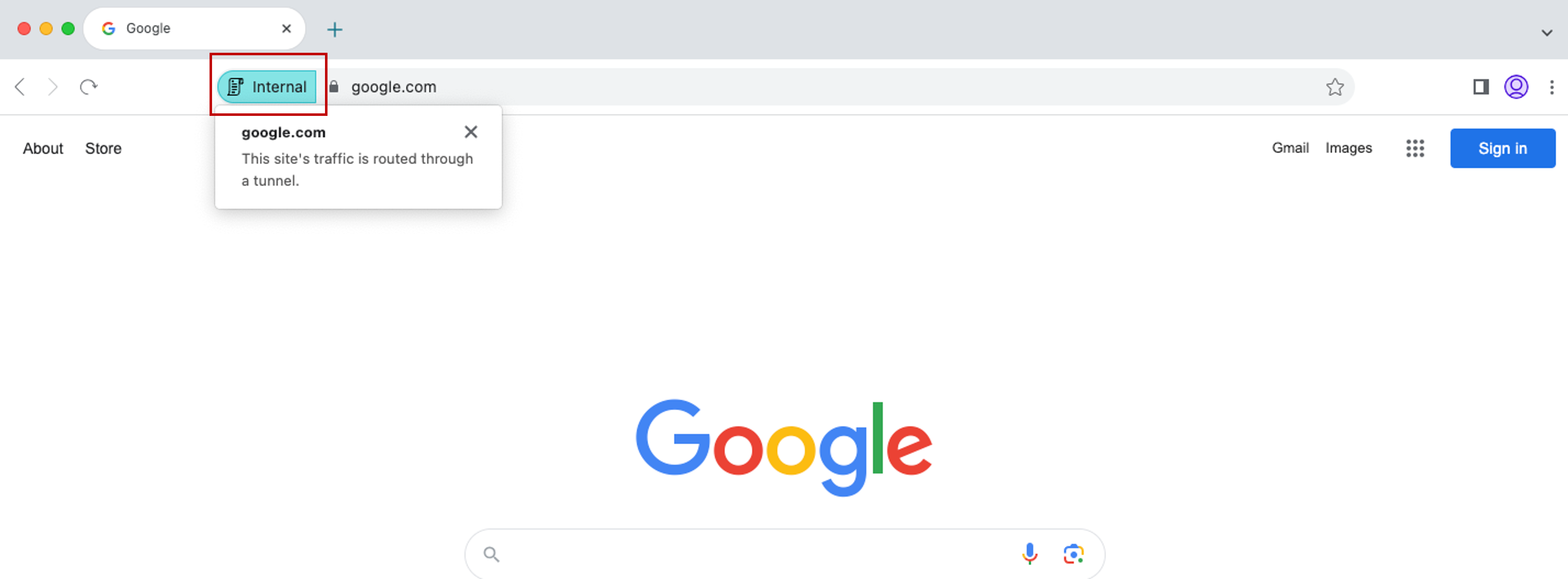
Citrix Enterprise BrowserがGlobal App Configuration Serviceに追加の設定を導入
Citrix Enterprise Browserを構成するための追加設定がGlobal App Configuration Service(GACS)に追加されました。
- 住所情報の自動入力を有効にする - 管理者が住所の自動入力候補を有効または無効にできるようにします。
- クレジットカード情報の自動入力を有効にする - 管理者がクレジットカード情報の自動入力候補を有効または無効にできるようにします。
- 起動元からの自動起動プロトコル - 管理者は、ユーザーにプロンプトを表示せずに、起動元の一覧から外部アプリを起動できるプロトコルの一覧を指定できます。
- コマンドラインフラグのセキュリティの警告を有効にする - 潜在的に危険なコマンドラインフラグがEnterprise Browserを起動しようとするときに表示されるセキュリティの警告を、管理者が表示または非表示にできるようにします。
- デフォルトのCookie設定の管理 - 管理者がWebサイトのCookieを管理できるようにします。
- デフォルトのポップアップ設定の管理 - 管理者がWebサイトからのポップアップを管理できるようにします。
- 拡張機能のインストール元 - 管理者は、ユーザーが拡張機能、アプリ、テーマをインストールするための有効なインストール元を指定できます。
- 類似警告ページを無効にする - ユーザーがそのドメインのページにアクセスしたときに類似警告ページが表示されない優先ドメインを、管理者が指定できるようにします。
- 決済方法の問い合わせを有効にする - 管理者は、ユーザーが決済方法を保存したかどうかをWebサイトで確認できるようになります。
- ブラウザー履歴の保存を管理 - 管理者がEnterprise Browser履歴の保存を管理できるようにします。
- 検索候補の管理 - 管理者は、Enterprise Browserのアドレスバーで検索候補を有効または無効にすることができます。
- ブックマークのエクスポートを有効にする - 管理者がEnterprise Browserでブックマークをエクスポートするオプションを有効にできるようにします。
- 一時的なプロファイルを強制する - ユーザーがEnterprise Browserを閉じたときに、管理者がユーザープロファイルデータを消去または保持できるようにします。
詳しくは、Citrix Enterprise Browserドキュメントの「Global App Configuration Serviceを使用したCitrix Enterprise Browserの管理」を参照してください。
JSONデータの例について詳しくは、「JSONデータの例」を参照してください。
Citrix Endpoint Analysis
このリリースでは、EPAクライアントはCitrix Workspaceアプリインストーラーにバンドルされています。 クライアントをインストールするには、コマンドラインオプションInstallEPAClientを使用してCitrix Workspaceアプリをインストールする必要があります。
例:./CitrixworkspaceApp.exe InstallEPAClient
注:
EPAはデフォルトではインストールされません。
このリリースでは、パッケージ化されているEPAバージョンは23.11.1.20です。
Citrix Workspaceアプリのサポートの廃止
2403リリース以降、ストアに接続するためのXenApp ServicesのURL(PNAgentとも呼ばれる)のサポートは廃止されています。 Citrix Workspaceアプリを使用して、ストアURLからストアに接続します。 詳しくは、以下参照してください:
2403のTechnical Preview
- システムオーディオの共有
Technical Preview機能の完全な一覧については、「Technical Previewの機能」ページを参照してください。
2403で解決された問題
-
全画面モードで開かれた仮想デスクトップ内には自動フォーカスがない場合があります。 フォーカスを取り戻すには、セッション内をクリックする必要があります。 [RFWIN-32051]
-
公開アプリを再接続すると、公開アプリのインスタンスがさらに開きます。 [CVADHELP-24485]
-
Windows Surfaceタッチパッドとソフトキーボードは、Citrix Workspaceアプリのサインイン画面でサポートされていない可能性があります。 この問題は、Windows VDAから全画面モードで公開されたセッションにサインインすると発生します。 [RFWIN-32050]
-
公開アプリケーション、たとえばapp1が切断され、同じVDAから別のアプリケーションが起動された後に、app1の2つのインスタンスが確認できます。 [RFWIN-32517]
-
Windows 10 32ビットx86バージョンでは背景のぼかし効果がサポートされていないため、[Enable Background blur] チェックボックスは削除されています。 [HDX-60308]
-
[基本設定] 画面の [モニターレイアウト] タブで画面を分割したり、プライマリモニターを調整しようとすると、視覚的なアーティファクトが表示される場合があります。 [HDX-59798]
-
プライマリモニターが左端のモニターではない場合(複数のGPUが機能している場合)、Windows Media Player(WMP)で、1つのモニター上にRaveが有効になっている黒い画面が表示されます。 [HDX-60494]
-
コンピューターのサウンドを含む画面を共有するときに、複数のオーディオ出力デバイスがサウンドを再生している場合、1つ以上の受信機がサウンドのアーティファクトを検出する可能性があります。 [HDX-48213]
-
BCRは、1つのアクティブなオーディオストリームではなく、複数のストリームを同時に再生する場合があります。 [HDX-61600]
-
外部モニターを使用しているときに単一モニター(ノートPCなど)に切り替えると、Citrix Workspaceアプリのメニューオプション、ユーザーインターフェイステキスト、ダイアログボックスのサイズが通常のディスプレイサイズより小さく表示される場合があります。 [HDX-47575]
-
ステレオオーディオストリームにモノラルオーディオを使用している場合、片方のイヤピースに1つのオーディオチャネルの音のみが聞こえ、両方の耳で両方のチャネルを受信することができない場合があります。 [HDX-56344]
-
[コントロールパネル] > [プログラム] > [プログラムと機能]からWindows向けCitrix Workspaceアプリ2403 - Technical Previewバージョンをアンインストールするときに、次のポップアップが表示されます:
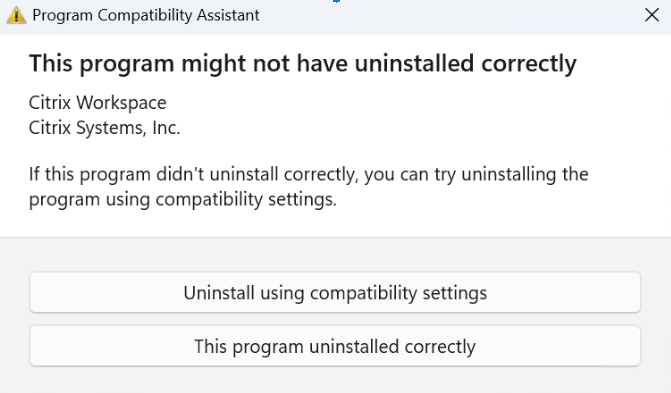
この問題はWindows 11マシンで断続的に発生します。 また、この問題は[スタート] > [アプリ] > [アプリと機能]からのアンインストールなど、他のアンインストール方法では発生しません。 上記のエラーメッセージが表示されても、アンインストールは正常に完了します。 [RFWIN-32669]
-
Microsoft Teamsのチャットからの画面共有はサポートされていません。 [HDX-62146]
-
Citrix Workspaceアプリのインストーラーは、新規インストール中にコマンドラインでUnicode文字が指定されると、インストール中に応答を停止します。 [RFWIN-32987]
-
Citrix Workspaceアプリ2403バージョンにアップグレードする場合、Citrix Enterprise Browserがすでにインストールされていると、
InstallEmbeddedBrowser=Nコマンドは実行されません。 [RFWIN-33169] -
Citrix Workspaceアプリの起動プロセスは、デフォルトで公開アプリセッション内で実行される場合があります。 公開アプリセッションで起動プロセスを実行する場合は、
HKLM/Software/Wow6432Node/Citrix/ICA Clientで種類がDWORDのレジストリキーRunCWAInPublishedAppSessionを構成します。 [CVADHELP-24070]
2311.1
新機能
このリリースでは次の機能が追加されています:
- Citrix Workspaceアプリの新しいインストーラーを導入
- クラウドストアでのアクティビティマネージャーのサポート
- ビデオコーデックの自動選択
- オーディオの損失耐性モード
- セッション開始時に複数のキーボードを同期
- BCRのパフォーマンスの向上
- Chromium Embedded Frameworkのバージョンアップグレード
- App Protectionのファイル名に関する重要な更新
- Citrix Enterprise Browser
注:
Windows向けCitrix Workspaceアプリバージョン2311.1以降、Internet Explorerベースのブラウザーコンテンツリダイレクトは廃止になりました。 代替オプションとして、Google Chromeベースのブラウザーコンテンツリダイレクトを使用します。
Citrix Workspaceアプリの新しいインストーラーを導入
Citrix Workspaceアプリインストーラーのユーザーインターフェイスが刷新され、最新のシンプルな外観とより優れたユーザーエクスペリエンスが提供されます。 デフォルトでは、新しいインストーラーは有効になっています。
前提条件:
.Net Desktop Runtime 6.0.20以降は、新しいインストーラーの追加の前提条件です。 その他の要件については、「システム要件」セクションを参照してください。
新しいインストーラーはデフォルトで有効になっています。 詳しくは、「ユーザーインターフェイスベースのインストール」を参照してください。
注:
Windows向けCitrix Workspaceアプリ2311.1バージョン以降、
TrolleyExpressはCWAInstaller-<date and timestamp>に置き換えられます。 たとえば、ログはC:\Program Files (x86)\Citrix\Logs\CTXWorkspaceInstallLogs-20231225-093441に記録されます。
クラウドストアでのアクティビティマネージャーのサポート
Windows向けCitrix Workspaceアプリは、アクティビティマネージャー機能をサポートしています。 この機能により、エンドユーザーはすべてのアクティブなアプリとデスクトップセッションを1か所で表示し、操作できるようになります。 アクティビティマネージャーでアクティブなセッションを表示するには、アクティビティマネージャーアイコンをクリックします。 アクティビティマネージャーで、それぞれの省略記号(…)ボタンをクリックすることで、アプリまたはデスクトップ上で次のアクションを実行できます:
- ログアウト:現在のセッションからログアウトされます。 セッション内のすべてのアプリが閉じられ、保存されていないファイルはすべて失われます。
- 切断:リモートセッションは切断されますが、アプリとデスクトップはバックグラウンドでアクティブになっています。
- 再起動:デスクトップをシャットダウンし、再度起動します。
- シャットダウン:切断されたデスクトップを閉じます。
- 強制終了:技術的な問題が発生した場合、デスクトップの電源を強制的に切ります。
- 「X」ボタンをクリックして、アクティビティマネージャーからアクティブなアプリセッションを終了します。
詳しくは、「アクティビティマネージャー」を参照してください。
注:
この機能は、新しいWorkspaceエクスペリエンスが有効になっている場合にのみ、Windows向けCitrix Workspaceアプリで利用できます。
ビデオコーデックの自動選択
このリリースでは、Windows向けCitrix Workspaceアプリが、使用できる最適なビデオコーデックを自動的に検出するようになりました。 Windows向けCitrix Workspaceアプリのインストール中に、エンドポイントのデコード機能が評価されます。 この情報に基づいて、Windows向けCitrix Workspaceアプリは、セッションの開始時にVDAで使用する最適なコーデックを選択します。 ビデオコーデックが評価される順序は次のとおりです:
- AV1
- H.265
- H.264
この機能は、圧縮にビデオコーデックを使用するポリシーが次のいずれかに設定されている場合に使用できます:
- 可能であれば使用
- 画面全体に使用
- 領域をアクティブに変更
圧縮にビデオコーデックを使用するポリシーについて詳しくは、「圧縮にビデオコーデックを使用する」を参照してください。
自動選択は、これらのコーデックのYUV 4:2:0バリアントにのみ適用されます。 YUV 4:2:0は使用する帯域幅が少なくなり、品質が低下します。 表示品質ポリシー設定が [操作時は低品質] または [常に無損失] に設定されており、視覚的無損失の圧縮を使用するポリシーが [有効] に設定されている場合、ビデオコーデックの自動選択は無効になり、代わりにYUV 4:4:4 H.264またはH.265が使用されます。
これらのポリシーについて詳しくは、次を参照してください:
この機能はデフォルトで有効になっています。
詳しくは、「ビデオコーデックの自動選択」を参照してください。
H.265
Citrix Workspaceアプリは、リモートグラフィックやビデオのハードウェアアクセラレーションでH.265ビデオコーデックの使用をサポートしています。 H.265ビデオコーデックがVDAとCitrix Workspaceアプリの両方でサポートされ、有効になっている必要があります。
Citrix Workspaceアプリ2311.1以降、ビデオコーデックの自動選択機能の導入により、この機能は自動的に有効になります。
詳しくは、H.265のドキュメントを参照してください。
AV1
Citrix Workspaceアプリは、リモートグラフィックやビデオのハードウェアアクセラレーションでAV1ビデオコーデックの使用をサポートしています。 AVI 1ビデオコーデックがVDAとCitrix Workspaceアプリの両方でサポートされ、有効になっている必要があります。
Citrix Workspaceアプリ2311.1以降、ビデオコーデックの自動選択機能の導入により、この機能は自動的に有効になります。
詳しくは、AV1のドキュメントを参照してください。
オーディオの損失耐性モード
このリリースでは、Citrix Workspaceアプリはオーディオリダイレクトの損失耐性モード(EDT lossy)をサポートします。 この機能により、ユーザーが遅延やパケット損失が大きいネットワーク経由で接続している場合に、リアルタイムストリーミングのユーザーエクスペリエンスが向上します。
VDAバージョン2311以降を使用する必要があります。 デフォルトでは、この機能はWindows向けCitrix Workspaceアプリで有効になっています。 ただし、VDAでは無効になっています。
詳しくは、オーディオの損失耐性モードのドキュメントを参照してください。
セッション開始時に複数のキーボードを同期
以前は、セッションが全画面モードで開始された後、クライアント上のアクティブなキーボードのみがVDAと同期されました。 このシナリオでは、Citrix Workspaceアプリで [セッション起動時に1回だけ同期する] を構成してから、別のキーボードに変更する必要がある場合は、リモートデスクトップにキーボードを手動でインストールする必要があります。 同様に、Citrix Workspaceアプリで [動的な同期を許可する] を構成した場合は、ウィンドウモードに移行し、クライアントのキーボードを変更してから、全画面モードに戻る必要があります。
このリリースでは、セッションが全画面モードで開始された後、クライアントで使用可能なすべてのキーボードがVDAと同期されます。 セッションが全画面モードで開始された後、クライアントにインストールされているキーボードまたは使用可能なキーボードの一覧から必要なキーボードを選択できます。 セッション開始時に複数のキーボードを同期する機能は、VDAではデフォルトで有効になり、Citrix Workspaceアプリではデフォルトで無効になります。
詳しくは、セッション開始時に複数のキーボードを同期のドキュメントを参照してください。
BCRのパフォーマンスの向上
以前は、BCRはクライアント側のディスクスペースキャッシュを使用しており、キャッシュされた情報はアップグレード中に削除されませんでした。 この設定により、時間の経過とともにディスクスペースの使用量が増加し、BCRを使用してページがリダイレクトされる際の動作に一貫性がなくなります。
このリリースでは、この問題を解決するために、BCRはインメモリキャッシュを使用します。 この機能強化は、BCRのパフォーマンスの向上に役立ちます。
この機能はデフォルトでは無効になっています。
詳しくは、「BCRのパフォーマンスの向上」を参照してください。
Chromium Embedded Frameworkのバージョンアップグレード
Chromium Embedded Framework(CEF)のバージョンは117にアップグレードされました。 このバージョンのアップグレードは、セキュリティの脆弱性の解決に役立ちます。
App Protectionファイルとドライバーの名前に関する重要な更新
Windows向けCitrix Workspaceアプリ2311.1以降、次のようにファイル名とドライバー名が更新されます:
| 既存の名称 | 新名称 |
|---|---|
EntryProtect.dll |
ctxapdotnet.dll |
entryprotect.sys |
ctxapdriver.sys |
epclient32.dll |
ctxapclient32.dll |
epclient64.dll |
ctxapclient64.dll |
epinject.sys |
ctxapinject.sys |
epusbfilter.sys |
ctxapusbfilter.sys |
entryprotectdrv |
ctxapdriver |
epinject6 |
ctxapinject |
これらのファイルはデフォルトで%ProgramFiles(x86)%\Citrix\ICA Clientにインストールされます。
上記のファイル名またはドライバー名のいずれかを環境の許可リストに追加している場合は、許可リストを更新してください。
HDXを使用したMicrosoft Teams最適化の背景のぼかしおよび効果の機能強化
Citrix Workspaceアプリバージョン2311.1以降では、背景のぼかしと効果について次のオプションを選択できます:
- 背景効果なし
- 背景のぼかしを選択
- 背景画像を選択
Citrix Enterprise Browser
このリリースには、Chromiumバージョン119ベースのCitrix Enterprise Browserバージョン119.1.1.60が含まれています。 Citrix Enterprise Browserについて詳しくは、「Citrix Enterprise Browser」のドキュメントを参照してください。
ユーザーエクスペリエンスの向上
以前は、セッションの有効期限が切れた後にアクションを実行しようとすると、Citrix Enterprise Browserに再接続モーダルが表示されました。 Windows向けCitrix Workspaceアプリバージョン2311.1(Chromiumバージョン119.1.1.60に対応)以降、再接続モーダルはなくなりました。 代わりに、セッションの有効期限が切れた後に何らかのアクションを実行しようとすると、ブラウザータブに読み込みアイコンが表示されるようになりました。
ウォーターマークデザインの向上
Citrix Enterprise Browserには、視認性を妨げないような、より優れたユーザーエクスペリエンスを提供する新しいウォーターマークデザインが採用されました。
カスタムブラウザー拡張機能のサポート
Citrix Enterprise Browserの拡張機能が拡張されました。 以前は、Chromeウェブストアの拡張機能のみが許可されていました。 Citrix Enterprise Browserでは、カスタム拡張機能を安全に追加できるようになりました。 管理者は、必須リストの一部としてカスタム拡張機能を構成できます。 エンドユーザーは、必要に応じて、これらの拡張機能をcitrixbrowser://extensions経由で、またはMoreボタンのExtensionsオプションをクリックして、アクセスして使用できます。 カスタム拡張機能の構成方法について詳しくは、「必須のカスタム拡張機能」を参照してください。
Global App Configuration ServiceによってシンプルになったWebおよびSaaSアプリのSSO
以前は、PowerShellモジュールを使用してCitrix Enterprise Browserのシングルサインオン(SSO)が構成されていました。 このシンプルになったSSO機能により、Global App Configuration Service(GACS)に新しく導入された設定を使用して、Citrix Enterprise BrowserでSSOを構成できるようになります。 管理者は、この新しい設定を使用して、Citrix Enterprise BrowserのすべてのWebアプリおよびSaaSアプリに対してSSOを有効にすることができます。 この方法では、複雑なPowerShellモジュールが必要なくなります。 GACSを使用してSSOを管理する方法について詳しくは、「Global App Configuration Serviceを使用したWebおよびSaaSアプリのシングルサインオンの管理」を参照してください。
注:
GACSでCitrix Enterprise Browserの設定を変更する場合は、Citrix Workspaceアプリを再起動することをお勧めします。 ただし、自動更新が完了するまで待つこともできます。 GACSから取得されたポリシーの同期期間について詳しくは、「更新された設定を取得する頻度」を参照してください。
シンプルになったシングルサインオン機能をStoreFrontに拡張
シングルサインオン(SSO)機能がStoreFrontで利用できるようになり、統合されたSSOエクスペリエンスが保証されます。 この新しい機能により、ユーザーはStoreFront経由でアプリにアクセスするときに個別に認証する必要がなくなります。 このSSO機能を有効にするには、WebアプリとSaaSアプリの両方、およびStoreFrontに同じIDプロバイダー(IdP)を使用します。 GACSを使用してSSOを管理する方法について詳しくは、「Global App Configuration Serviceを使用したWebおよびSaaSアプリのシングルサインオンの管理」を参照してください。
Citrix Enterprise Browserでのパススルー認証の管理
パススルー認証(PTA)は、Azure AD Connectの機能です。 PTAは、ユーザーの資格情報がクライアントマシンからサーバーに渡される認証方法です。 バックエンドで機能するため、ユーザーが目にすることはありません。 この方法では、クライアントマシンが認証サーバーと直接通信して、ユーザーの資格情報を検証します。 PTAは通常、クライアントマシンと認証サーバーが信頼関係にあり、クライアントマシンが安全であると見なされる場合に使用されます。 Microsoft Azure ADパススルー認証について詳しくは、「Microsoft Entra IDシームレスシングルサインオン」を参照してください。
パススルー認証を容易にするには、Enterprise Browser内でAzure ADベースのアクセスを必要とするアプリケーションと通信するための、Windowsアカウント拡張機能が必要です。 管理者は、このWindowsアカウント拡張機能をExtensionInstallForcelistの下の必須リストの一部として構成する必要があります。 必須の拡張機能の構成について詳しくは、「必須の拡張機能」を参照してください。
エンドユーザーのアクティビティを監視する機能の強化
以前は、管理者は、アクセスされたアプリやトラフィックの種類などのエンドユーザーアクティビティを監視できませんでした。 Windows向けCitrix Workspaceアプリ2311.1以降(Chromiumバージョン119.1.1.60に対応)以降では、これらの詳細も監視できるようになりました。
- アクセスされたアプリ:Enterprise Browserは、アプリがポリシードキュメントに記載されている場合、エンドユーザーがアクセスするすべてのアプリに関する情報を提供します。
- トラフィックの種類:Enterprise Browserは、データが直接送信されるか、Secure Private Access認証を通じて送信されるかに関する情報を提供します。
Enterprise Browserからエンドユーザーのアクティビティを監視するには、Citrix CloudアカウントでCitrix Analyticsサービスを使用します。 Citrix Cloudにサインインした後、[Analytics]>[セキュリティ]>[検索]に移動します。 ここでは、[Self-Service Search] セクションの [Apps and Desktops] を参照できます。 Citrix Analyticsについて詳しくは、「はじめに」を参照してください。
Technical Preview
- TLSプロトコルバージョン1.3のサポート
Technical Preview機能の完全な一覧については、「Technical Previewの機能」ページを参照してください。
解決された問題
認証の問題
-
シングルサインオンを使用してCitrix Workspaceアプリにサインインできないか、クラウドストアで認証プロンプトが表示されない場合があります。 この問題は、GPOまたはコマンドラインを通じてアカウントが初めて構成され、セルフサービスモードがfalseに設定され、Citrix Workspaceポリシーへのサイレント認証が有効になっている場合に発生します。 [CVADHELP-22641]
-
新規インストールの場合、SSONを有効にするオプションはインストーラーUIでは使用できません。 詳しくは、「ユーザーインターフェイスベースのインストール」を参照してください。 [RFWIN-32482]
-
SSLが有効でセッション画面の保持がオフになっている場合、2番目のシームレスアプリの起動は失敗します。 シームレスアプリが起動された場合、同じサーバーに対するその後の別のシームレスアプリの起動は既存のセッション(セッション共有)で起動される必要がありますが、クライアントは新しいセッションでアプリを起動する傾向があるため、予期しない検証リクエストがブローカーに送信されます。 [CVADHELP-24549]
セッション/接続
- クラウドストアに対して接続リースが有効になっている場合、セッション制限を超えた後でもWindows向けCitrix Workspaceアプリはセッションを正常に開始しました。 [CVADHELP-23771]
- ストアURLのトップレベルドメイン(TLD)が2文字未満の場合、またはTLDがない場合、ストアの追加に失敗することがあります。 [CVADHELP-23973]
-
スマートカード認証を使用すると、ストアの追加が失敗し、次のエラーメッセージが表示される場合があります:
「このストアは存在しません。 再試行するか、サポートに連絡してください。」
この問題は、Windows向けCitrix Workspaceアプリ2309以降で発生します。 [CVADHELP-24127]
-
Azure AD認証を使用するクラウドストアの追加に失敗し、次のエラーメッセージが表示される場合があります:
「サーバーに接続できません」
この問題は、Citrix Workspaceアプリのバージョン2309および2309.1で発生します。 [CVADHELP-24187]
- ワークスペースコントロールのWSCReconnectModeがWindowsサインオン時に再接続するように設定されており、Citrix Workspaceポリシーへのサイレント認証が有効になっている場合でも、SAML2およびFAS認証を使用するCitrix Workspaceアプリは、セッションのロック解除時に自動的なサインインに失敗することがあります。 [CVADHELP-23018]
- クライアントUSBデバイスの自動リダイレクトがオンになっている場合でも、Bloombergキーボード5生体認証モジュールが自動的に接続できない場合があります。 [CVADHELP-22673]
- Citrix Workspaceは、グローバルサーバー負荷分散(GSLB)URLに接続するときに、短時間、公開リソースの列挙に失敗することがあります。 確立されたStoreFrontサーバーで、GSLB制御の仮想IP(VIP)アドレスがエンドポイントで変更される問題が発生したときに、この結果になります。 [CVADHELP-22467]
ユーザーエクスペリエンス
- を更新しようとすると、カスタムドメインストアで失敗する場合があります。 [CVADHELP-23733]
- グループポリシーオブジェクトテンプレートまたはコマンドラインを使用してストア構成を変更すると、白い画面が表示される場合があります。 [CVADHELP-23801]
- GPOを介して複数のアカウントが構成されており、無効になっているアカウントをアクティブ化すると、Citrix Workspaceアプリは常に、選択した単一アカウントではなくすべてのアカウントの表示に切り替わります。 [CVADHELP-24018]
- [インストール後にApp Protectionを開始する] チェックボックスを選択してWindows向けCitrix Workspaceアプリバージョン2309がインストールされている場合、テンキーの矢印キー、ファンクションキー、数字キーがCorsair K70キーボードで機能しません。 [CVADHELP-23450]
-
遅延が大きい環境では、[相対マウスを使用する] 設定が有効になっていると、Citrix Workspaceアプリのマウスカーソルに不安定な動きが見られる場合があります。
修正を有効にするには、 C:\inetpub\wwwroot\Citrix\Store\App_Data\default.icaにあるStoreFrontのdefault.icaファイルを変更します。
[WFClient]セクションにRelMouseSyncTimeout=xxx(min 10 to max 1000)を追加します。または
エンドポイントで次のレジストリキーを設定します:
HKEY_LOCAL_MACHINE\SOFTWARE\WOW6432Node\Citrix\ICA Client\Engine\Configuration\Advanced\Modules\WFClient
値の名前:RelMouseSyncTimeout
種類:文字列
値:最小値は10、最大値は1000
[CVADHELP-21829]
- タブを使用してアプリを強調表示し、Citrix Workspaceアプリを閉じてEnterキーを押すと、Citrix Workspaceアプリを閉じた後でもアプリが開く場合があります。 [CVADHELP-22700]
- 特定のシナリオでは、Citrix Workspaceアプリがアプリまたはデスクトップの起動に失敗すると、2つのエラーメッセージが表示されることがあります。1つはダイアログボックスに表示され、もう1つはトースト通知として表示されます。 [RFWIN-31561]
- Desktop Lock機能を有効にした後に管理者としてサインインする場合、次のポップアップメッセージで[OK]をクリックすると、Citrix Workspaceアプリからサインオフされる可能性があります: 「管理者のサインインが検出されました。 標準アクセス用のシェルを復元するには、管理者特権での操作が必要です。」[RFWIN-31949]
- ブラウザーコンテンツリダイレクト先のサイトにアクセスした後、ユーザーセッションからサインアウトすると、エラーメッセージが表示される場合があります。 [HDX-54552]
- ダブルホップセッションのWebカメラが正常に動作しません。 この問題は、Windows向けCitrix Workspaceアプリを使用して仮想デスクトップセッション内から仮想デスクトップまたはアプリを開くときに発生します。 [HDX-47317]
- 公開アプリケーションでビデオを再生すると、視覚的なアーティファクトが発生する場合があります。 この問題は、Citrix WorkspaceアプリがインストールされているシステムにハードウェアのデコードをサポートしていないGPUが搭載されている場合に発生します。 [HDX-57621]
- Citrix Workspaceアプリの2311.1リリースをインストール後、Citrix Enterprise Browserを使用してインストールの成功画面で製品ドキュメントのリンクを開けない場合があります。 この問題は、Citrix Workspaceアプリにサインオンした後、Citrix Enterprise Browserがサポートされるために発生します。 [CTXBR-6386]
- タブを使用してアプリを強調表示し、Citrix Workspaceアプリを閉じてEnterキーを押すと、Citrix Workspaceアプリを閉じた後でもアプリが開く場合があります。 [CVADHELP-22700]
ユーザーインターフェイス
- 公開アプリまたはデスクトップのアイコンにマウスを合わせると、Citrix Workspaceアプリの下部にWebViewステータスバーが表示されることがあります。 [CVADHELP-22108]
- オーディオデバイスの名前は、Citrix WorkspaceアプリからVDAに渡されるときに32文字に短縮されます。 その結果、一部のアプリではクライアントセッションでデバイスが認識されない可能性があります。 [HDX-53084]
2309.1
新機能
このリリースでは問題に対応しているため、パフォーマンスや安定性が総合的に向上しています。
Citrix Enterprise Browser
このリリースには、Chromiumバージョン117ベースのCitrix Enterprise Browserバージョン117.1.1.13が含まれています。 Citrix Enterprise Browserについて詳しくは、「Citrix Enterprise Browser」のドキュメントを参照してください。
解決された問題
- ICAファイルまたはICAファイルがダウンロードされるフォルダーの名前がUnicodeまたは英語以外の文字で指定されている場合、セッションの開始に失敗する可能性があります。 この問題は、ブラウザーを使用してストアにアクセスして認証し、ネイティブCitrix Workspaceアプリを使用してアプリまたはデスクトップを起動した場合にのみ発生します。 [HDX-55649]
-
コマンドラインを使用してWindows向けCitrix Workspaceアプリバージョン2009をインストールするときに、次のパラメーターでエラーが発生する場合があります:
-
STORE0パラメーター - ストア名にスペース文字が含まれている場合、ストアに正しい形式を使用するように指示するエラーメッセージが表示されます。 -
STARTMENUDIRおよびDESKTOPDIR- スペースの後の名前を無視し、スペースの前の名前でディレクトリを作成します。
[RFWIN-31704]
-
- .NET Runtime 6.0.20以降のバージョンがシステムにインストールされており、.NET Desktop Runtime 6.0.20以降のバージョンがインストールされていない場合、Citrix Workspaceアプリのインストール中にエラーメッセージが表示されます。 [RFWIN-31817]
- Windows 11で実行している場合、Citrix Enterprise Browserバージョン117.1.1.9では、スクリーンキャプチャ対策機能が正常に機能しません。 [CTXBR-6181]
- 公開アプリケーションでビデオを再生すると、視覚的なアーティファクトが発生する場合があります。 この問題は、Citrix WorkspaceアプリがインストールされているシステムにハードウェアのデコードをサポートしていないGPUが搭載されている場合に発生します。 [HDX-57621]
2309
新機能
注:
今回のリリースから、Microsoft Edge WebView2ランタイムのバージョンが117以降であることを確認してください。 最新の機能およびセキュリティ上の修正を適用するために、最新バージョンをインストールすることをお勧めします。
このリリースでは次の機能が追加されています:
- 追加の.NET前提条件
- 仮想アプリとデスクトップの起動エクスペリエンスの向上
- Citrix Workspaceアプリのシステムトレイにトラブルシューティングオプションを追加
- Citrix Workspaceアプリでのサステナビリティに関する取り組み
- コマンドラインインターフェイスを使用してキーボードレイアウトの同期を構成
- Citrix Workspaceアプリをクリーンアップしてインストールするコマンド
- シングルサインオンの拡張ドメインパススルー
- Citrix Workspaceアプリの新しいインストーラーを導入 [Technical Preview]
- EDT Lossyプロトコルのサポート [Technical Preview]
- 最適化されたMicrosoft Teamsの更新
- App Protection
- Citrix Enterprise Browser
追加の.NET前提条件
Citrix Workspaceアプリには、.NET Framework 4.8に加えて、管理者権限を持つx86およびx64システムの両方でx86バージョンの.NET Desktop Runtime 6.0が必要です。 詳しくは、「.NETの要件」を参照してください。
仮想アプリとデスクトップの起動エクスペリエンスの向上
注:
Citrix Workspaceアプリのバージョン2305.1以降、この機能はクラウドストアで一般提供されており、オンプレミスストアでは2309以降で利用できます。
以前は、起動の進行状況を表示するダイアログボックスが、ユーザーにとって直感的なものではありませんでした。 通知メッセージが変わらないため、ユーザーの多くは起動プロセスが応答していないものと誤解してダイアログボックスを閉じていました。
改善されたアプリおよびデスクトップの起動エクスペリエンスは、より有益で最新のものであり、Windows向けCitrix Workspaceアプリでユーザーフレンドリーなエクスペリエンスを提供します。 この機能により、起動ステータスに関するタイムリーな関連情報にユーザーが関心を持ち続けることができます。
詳細については、「Virtual Apps and Desktopsの起動エクスペリエンスの向上」を参照してください。
Citrix Workspaceアプリのシステムトレイにトラブルシューティングオプションを追加
トラブルシューティングオプションは、ユーザーエクスペリエンスを向上させ、トラブルシューティングを容易にするために導入されました。 画面の右下隅にあるシステムトレイでCitrix Workspaceアプリのアイコンを右クリックし、[トラブルシューティング] を選択してアクセスできます。
[トラブルシューティング]で使用できるオプションは次のとおりです:
- フィードバックの送信
- ログの収集
- 構成の確認
- アプリデータのリセット
- ヘルプ
Citrix Workspaceアプリに関するフィードバックを送信する
[フィードバックを送信]オプションを使用すると、Citrix Workspaceアプリの使用中に問題が発生した場合にCitrixに通知できます。 Citrix Workspaceアプリのエクスペリエンスを改善するためのご提案を送信していただくこともできます。
詳しくは、「Citrix Workspaceアプリのシステムトレイにトラブルシューティングオプションを追加」を参照してください。
Citrix Workspaceアプリでのサステナビリティに関する取り組み
この機能が有効になっていると、ユーザーが仮想デスクトップを閉じるときに、デスクトップセッションからのサインアウトを求めるプロンプトが表示されます。 ユーザーがログインしていないときに仮想マシンをシャットダウンするために使用されるWindows OSポリシーがある場合、この機能は電力の節約に役立つ可能性があります。
詳しくは、「 Citrix Workspaceアプリでのサステナビリティに関する取り組み」を参照してください。
コマンドラインインターフェイスを使用してキーボードレイアウトの同期を構成するコマンド
以前は、GUIを使用するか構成ファイルを更新することによってのみ、キーボードレイアウトの同期を構成できました。 このリリースでは、コマンドラインインターフェイスを使用してキーボードレイアウトの同期を構成するための、新しいコマンドが導入されました。
詳しくは、「コマンドラインインターフェイスを使用してキーボードレイアウトの同期を構成」を参照してください。
Citrix Workspaceアプリをクリーンアップしてインストールするコマンド
/CleanInstallコマンドを使用して、以前のアンインストールで残ったファイルやレジストリ値などのトレースをクリーンアップし、新しいバージョンのCitrix Workspaceアプリを新たにインストールします。
例:
CitrixWorkspaceApp.exe /CleanInstall
<!--NeedCopy-->
最適化されたMicrosoft Teamsの更新
EOL予定のMicrosoft Teamsシングルウィンドウ
2024年1月31日、MicrosoftはVDIでMicrosoft Teams最適化を使用した場合のシングルウィンドウUIに対するサポートを終了し、マルチウィンドウ エクスペリエンスのみをサポートします。 特定の最適化されたMicrosoft Teams機能を引き続き使用するには、マルチウィンドウ機能をサポートするバージョンのCitrix Virtual Apps and DesktopsおよびCitrix Workspaceアプリを使用する必要があります。 詳しくは、「EOL予定のMicrosoft Teamsシングルウィンドウ」を参照してください。
WebRTCによるSDP形式(Plan B)の廃止に関する情報
Citrixは、将来のリリースでWebRTCによる現在のSDP形式(Plan B)のサポートを廃止する予定です。 特定の最適化されたMicrosoft Teams機能を引き続き使用するには、Unified PlanをサポートするバージョンのCitrix Workspaceアプリを使用する必要があります。 詳しくは、「WebRTCによるSDP形式(Plan B)の廃止に関する情報」を参照してください。
App Protection
ファイル名に関する重要な更新
Windows向けCitrix Workspaceアプリの将来のリリースでは、次のファイル名が更新される予定です:
| 既存のファイル名 | 新しいファイル名 |
|---|---|
EntryProtect.dll |
ctxapdotnet.dll |
entryprotect.sys |
ctxapdriver.sys |
epclient32.dll |
ctxapclient32.dll |
epclient64.dll |
ctxapclient64.dll |
epinject.sys |
ctxapinject.sys |
epusbfilter.sys |
ctxapusbfilter.sys |
entryprotectdrv |
ctxapdriver |
epinject6 |
ctxapinject |
これらのファイルはデフォルトで%ProgramFiles(x86)%\Citrix\ICA Clientにインストールされます。
上記のファイル名のいずれかを環境の許可リストに追加している場合は、許可リストを更新してください。
ポリシーの改ざんの検出
ポリシーの改ざん検出機能は、App Protectionのスクリーンキャプチャ対策ポリシーとキーロガー対策ポリシーが改ざんされている場合、ユーザーが仮想アプリまたはデスクトップセッションにアクセスできないようにします。 ポリシーの改ざんが検出された場合、仮想アプリまたはデスクトップセッションは次のエラーメッセージが表示されて終了します:
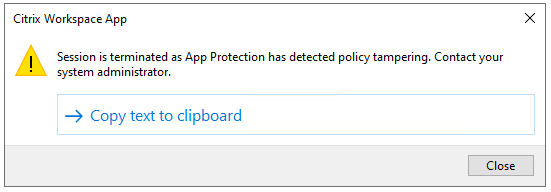
注:
この機能は、Citrix Virtual Apps and Desktopsの今後のバージョンのリリース後にのみ利用可能になります。
ポリシーの改ざんの検出機能について詳しくは、「ポリシーの改ざんの検出」を参照してください。
Citrix Workspaceアプリを使用したVDAの完全なデスクトップ共有機能
以前は、App Protectionが有効になっていると、画面のキャプチャが許可されないため、最適化されたMicrosoft Teamsのデスクトップ共有が無効になりました。
Windows向けCitrix Workspaceアプリ2309バージョン以降では、App Protectionが有効になっている場合でも、最適化されたMicrosoft Teamsのデスクトップ共有が有効になります。
詳しくは、「Microsoft TeamsのHDX最適化との互換性」を参照してください。
ダブルホップシナリオでのApp Protection
App Protection機能は、ダブルホップシナリオではサポートされません。 ダブルホップとは、Citrix Virtual Desktopsセッション内で実行されるCitrix Virtual AppsまたはVirtual Desktopsセッションを意味します。 ダブルホップシナリオでは、App Protectionポリシーが有効になっている仮想アプリとデスクトップを起動できました。 ただし、App Protection機能は適用されませんでした。
今回、Windowsグループポリシーが導入され、ダブルホップシナリオでApp Protectionポリシーが有効になっている仮想アプリやデスクトップを開くことを禁止できるようになりました。 [ダブルホップ起動をブロックする] 設定を有効にする方法について詳しくは、「ダブルホップ起動をブロックする設定を有効にする」を参照してください。
Citrix Enterprise Browser
このリリースには、Chromiumバージョン117ベースのCitrix Enterprise Browserバージョン117.1.1.9が含まれています。 Citrix Enterprise Browserについて詳しくは、「Citrix Enterprise Browser」のドキュメントを参照してください。
Citrix Enterprise Browserでの認証
以前は、Citrix Workspaceアプリの認証トークンの有効期限が切れると、Enterprise Browserを使用できませんでした。 Enterprise Browserを引き続き使用するには、Citrix Workspaceアプリに切り替えて再認証する必要がありました。
Windows向けCitrix Workspaceアプリ2309バージョン(Chromiumバージョン117.1.1.9に対応)以降、ストアが同じである場合にのみ、Enterprise Browser内で認証できるようになりました。 Citrix Workspaceアプリへの認証も保証されます。 さらに、この機能はシームレスなログインエクスペリエンスを提供することになります。
注:
- この機能はワークスペースストアに適用されます。
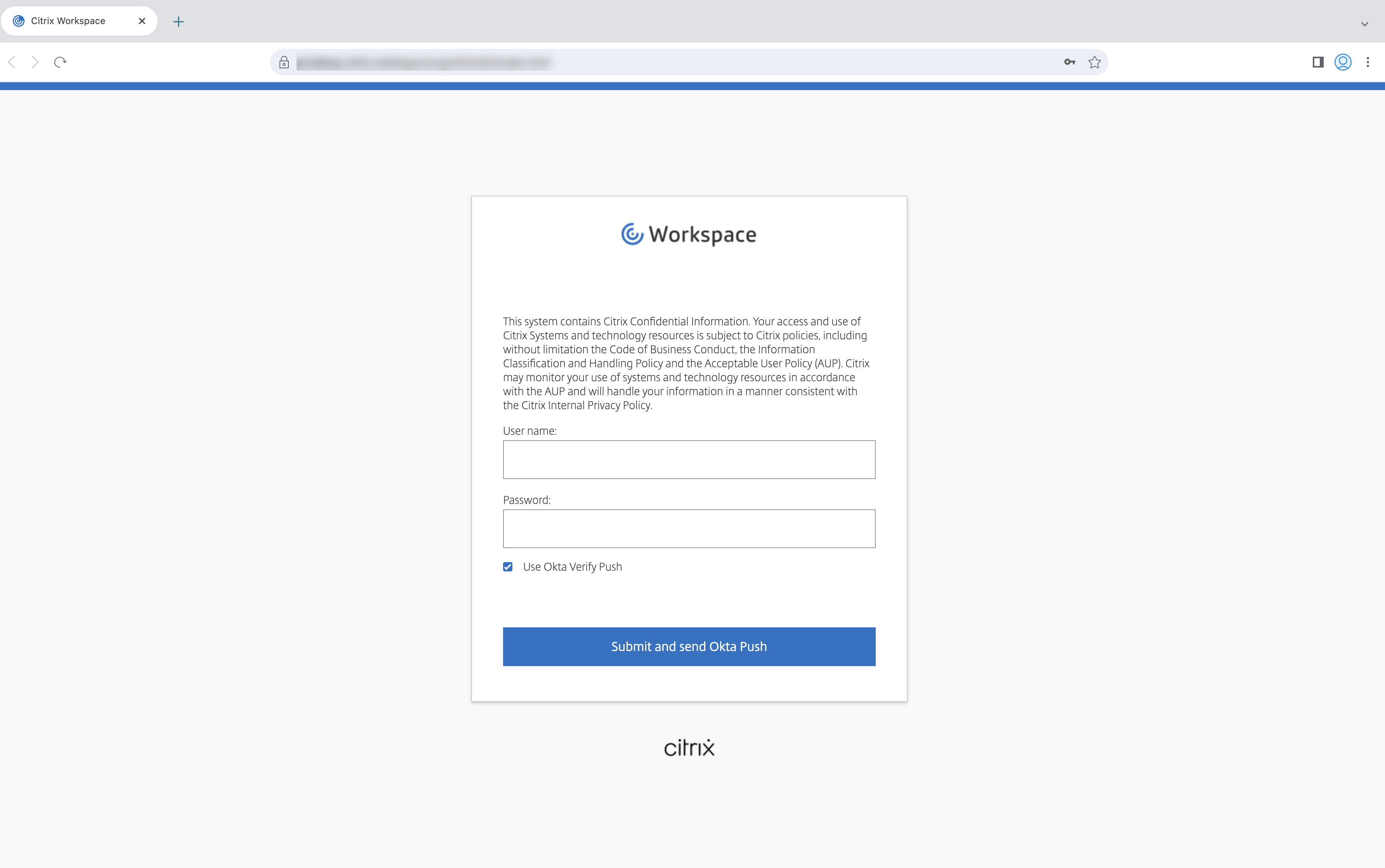
Technical Preview
- Citrix Workspaceアプリの新しいインストーラーを導入
- EDT Lossyプロトコルのサポート
- シングルサインオンの拡張ドメインパススルー
Technical Preview機能の完全な一覧については、「Technical Previewの機能」ページを参照してください。
解決された問題
セッション/接続
-
Citrix Workspaceアプリにアカウントが追加されていない場合でも、SelfService実行可能ファイルが実行される場合があります。 [CVADHELP-23124]
-
8台を超えるモニターを使用するエンドポイントでCitrix Workspaceアプリを介して公開アプリケーションを起動しようとすると、次のエラーメッセージが表示され失敗することがあります:
This version of Workspace doesn’t support the selected encryption. 管理者に連絡してください。
[CVADHELP-20555]
- Citrix Gateway経由で接続するときに遅延が大きい場合、セッションはEDTを使用した接続に失敗し、TCPにフォールバックする可能性があります。 [HDXアダプティブトランスポートポリシー]が [診断モード]に設定されている場合、セッションの開始に失敗する可能性があります。 [HDX-49878]
-
ホストからクライアントへのURLリダイレクトを使用すると、特定のURLが正常にクライアントで開かず、VDAで開く場合があります。 この問題は、ホストからクライアントへのコンテンツリダイレクト機能に、クライアントがリダイレクト先のURLに実際に到達できることを確認するためのpingチェックが含まれているために発生します。 pingチェックが失敗した場合、URLリダイレクト要求は拒否され、URLがVDA上で開きます。 この修正により、ホストからクライアントへのリダイレクトでpingチェックを回避できます。 ホストからクライアントへのリダイレクトでpingチェックが行われないようにするには、次のレジストリキーを設定します:
HKEY_LOCAL_MACHINE/SOFTWARE/Wow6432Node/Citrix/ICA Client/SFTA 値の名前:OverridePingCheck 種類:REG_DWORD 値:1
[CVADHELP-22824]
- Desktop Viewerをクリックして公開デスクトップのサイズを継続的に変更すると、セッションが切断される場合があります。 [CVADHELP-22063]
- Citrix Workspaceアプリのインストールが完了した後、GPOまたはコマンドラインを使用してストアを構成すると、致命的なエラーのプロンプトが表示される場合があります。 [CVADHELP-23345]
- クライアントの自動再接続を使用して英語以外の特定の言語でデスクトップバージョンに再接続しようとすると、エラーメッセージが表示されて失敗する場合があります。 [CVADHELP-22507]
- セルフサービスモードがFalseに設定され、Desktop Lock機能が有効になっている場合、ストアの追加に失敗し、デスクトップの起動に失敗することがあります。 [CVADHELP-23052]
- Global App Configサーバーにアクセスできない場合、アカウントの追加がタイムアウトになり、アカウントの追加に失敗する可能性があります。 [CVADHELP-22999]
- Citrix Workspaceアプリのバージョン2112以降にアップグレードした後、ICO SDKのAPIを使用してアプリまたはデスクトップセッションを開始できない場合があります。 [CVADHELP-22940]
- クラウドストアがStoreFrontと統合されている場合、Citrix Workspaceからアプリまたはデスクトップを起動できない場合があります。 [CVADHELP-23606]
ユーザーエクスペリエンス
- .msgファイルをローカルのMicrosoft Outlookから公開エクスプローラーにコピーして貼り付けようとすると、失敗する場合があります。 [CVADHELP-22542]
- Citrix Workspaceアプリからサインアウトしても、ストアからサインアウトされない場合があります。 この問題は、
disableiconhideレジストリ値を「true」に設定した場合に発生します。 [CVADHELP-22916] - Citrix Workspaceアプリを開こうとすると、SelfService UIが予期せず終了し、Citrix Workspaceアプリを開けない場合があります。 この問題は、インストール場所に一部のファイルが存在しない場合にのみ発生します。 [CVADHELP-22683]
- デスクトップを開くと、Desktop Viewerという名前が文字化けして表示される場合があります。 [CVADHELP-22925]
- キャッシュのリダイレクトモードを使用してデスクトップに接続する場合、ADCの高可用性が失敗すると、キャッシュのリダイレクトモードを使用してデスクトップに再接続できない場合があります。 [CVADHELP-22881]
- Citrix Workspaceアプリバージョン2305~2307からアップグレードした後、デスクトップショートカットの作成に失敗する場合があります。 [CVADHELP-23429], [CVADHELP-15550]
- 統合Windows認証を使用してWebサーバーにアクセスすると、Webサイトのコンテンツがクライアントで表示されず、サーバー側にフォールバックする場合があります。 この問題は、BCRプロキシ構成がDIRECTモードに設定されている場合に発生します。 [HDX-51739]
- Citrix Workspaceアプリからサインアウトして再度サインインすると、サインイン資格情報を入力せずにCitrix Workspaceアプリが起動します。 この問題は、カスタムドメインを使用してCitrix Workspaceアプリにサインインした場合にのみ発生します。 [RFWIN-31415]
システムの例外
- ユーザーセッション中に、wfica32.exeプロセスが予期せず終了する場合があります。 [CVADHELP-22249], [CVADHELP-22234]
- Windows向けCitrix Workspaceアプリ2212バージョンは、プロキシPACファイルに設定された条件に従わない場合があります。 [CVADHELP-22503]
App Protection
- Citrix Workspaceアプリバージョン2212以降でCorsair K70キーボードを使用している場合、キーロガー対策が有効になっているウィンドウに間違ったキーストロークが送信される可能性があります。 [CVADHELP-23157]
2307.1
新機能
このリリースでは問題に対応しているため、パフォーマンスや安定性が総合的に向上しています。
解決された問題
- Microsoft Teamsで、画面またはアプリを共有してサイズを変更すると、受信者(他の会議参加者)側で表示されるアスペクト比が正しくない場合があります。 この問題は、[ウィンドウのスナップ] 機能オプションで設定した画面またはアプリを共有する場合にも発生します。 [HDX-54395]
2307
新機能
最適化されたMicrosoft Teamsで短いトーンを再生するサポートを追加
以前は、セカンダリ呼び出し機能が有効になっていると、ビープ音や通知などの短いトーンが繰り返し再生されていました。 たとえば、ゲストがMicrosoft Teams会議に参加するときのトーンが繰り返し再生されました。 これを回避する唯一の方法は、Microsoft Teamsを終了して再起動することでした。 この問題により、エンドユーザーエクスペリエンスが低下していました。
このリリースでは、Citrix Workspaceアプリが必要性に応じた短いトーンの再生をサポートします。 このサポートでは、セカンダリ呼び出し機能も有効にすることができます。
前提条件:
Microsoft Teamsを最新バージョンに更新してください。
注:
上記の機能は、Microsoft Teamsからの対応する更新のロールアウト後にのみ使用できます。 CTX253754のドキュメントの更新と発表を確認してください。
Citrix Enterprise Browser
このリリースには、Chromiumバージョン112ベースのCitrix Enterprise Browserバージョン112.1.1.24が含まれています。 Citrix Enterprise Browserについて詳しくは、「Citrix Enterprise Browser」のドキュメントを参照してください。
Citrix Enterprise Browserのショートカット
Windows向けCitrix Workspaceアプリのバージョン2307から、管理者は[スタート]メニュー上でのCitrix Enterprise Browserのショートカットのプレゼンスを構成および制御できるようになりました。
注:
デフォルトでは、この設定はワークスペースストアに対して有効になっています。
構成
IT管理者は、次のいずれかの方法でCitrix Enterprise Browserのショートカットのプレゼンスを構成できます:
- グループポリシーオブジェクト(GPO)
- Global Admin Configuration Service(GACS)
- web.config.file。
イネーブルメント事前画面
- どの方法で構成しても、優先順位に変わりはありません。 つまり、これらのいずれかを構成すれば、ショートカットが有効になります。
- ショートカットを構成していない場合でも、1つ以上のワークスペースストアがあるときは、ショートカットが自動的に有効になります。
- エンドユーザーの場合、Citrix Enterprise Browserをお気に入りのアプリにすると、そのショートカットが構成に関係なく表示されます。
ワークスペースストアに対してこの機能を無効にするには、管理者は次のいずれかで設定を適用する必要があります。
web.configファイルでCEBShortcutEnabled属性をfalseに設定する。- GPOおよびGACSで[Citrix Enterprise Browserのショートカットを有効にする]プロパティを無効にする。
グループポリシーオブジェクトの使用
管理者は、[Citrix Enterprise Browserショートカットを有効にする]プロパティを使用して、[スタート]メニュー上のCitrix Enterprise Browserショートカットの表示を制御できます。
注:
GPOを介した構成は、WorkspaceとStoreFrontに適用できます。
Citrix Enterprise Browserのショートカットを有効にするには、次の手順を実行します。
-
gpedit.mscを実行して、Citrix Workspaceアプリグループポリシーオブジェクト管理用テンプレートを開きます。 - [コンピューターの構成]ノードで、[管理用テンプレート]>[Citrixコンポーネント]>[Citrix Workspace]> [Citrix Enterprise Browser].の順に移動します。
- [Citrix Enterprise Browserを有効にする]ショートカットオプションを選択します。
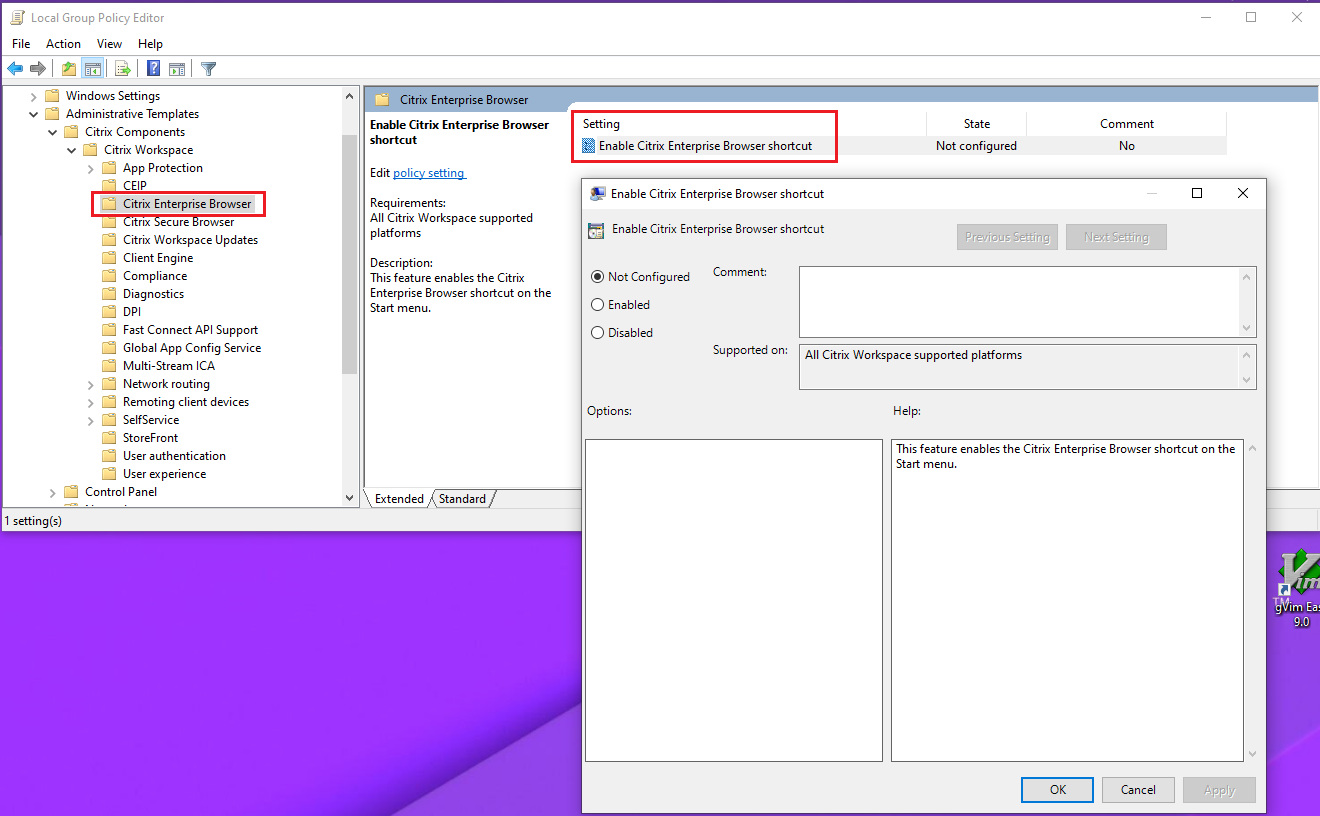
GPOの使用方法の詳細については、「グループポリシーオブジェクト管理用テンプレート」ページを参照してください。
Global Admin Configuration Service(GACS)
[ワークスペース構成] > [アプリ構成] > [Citrix Enterprise Browser]に移動し、[Citrix Enterprise Browserのショートカットを有効にする]を有効にします。
GACSのUIの使用方法について詳しくは、Citrix Enterprise Browserドキュメントに記載されている「ユーザーインターフェイス」の記事を参照してください。
注:
この構成方法は、WorkspaceとStoreFrontに適用できます。
web.configファイル:
[プロパティ]にある属性 [CEBShortcutEnabled]を有効にします。
<properties>
<property name="CEBShortcutEnabled" value="True" />
</properties>
<!--NeedCopy-->
注:
web.configを介した構成は、StoreFrontに適用できます。
web.configファイルの使用:
Citrix Enterprise Browserのショートカットを有効にするには、次の手順を実行します。
- テキストエディターを使ってweb.configファイルを開きます。 このファイルは通常、
C:\inetpub\wwwroot\Citrix\Roaming directoryにあります。 -
このファイルで、ユーザーアカウント要素の場所を見つけます(「Store」は使用環境のアカウント名です)。 例:
<account id=... name="Store"> -
</account>タグの前にあるユーザーアカウントのプロパティに移動し、次の内容を追加します:<properties> <property name="CEBShortcutEnabled" value="True" /> </properties> <!--NeedCopy-->
以下はweb.configファイルの例です。
<account>
<clear />
<account id="d1197d2c-ac82-4f13-9346-2ee14d4b0202" name="F84Store"
description="" published="true" updaterType="Citrix" remoteAccessType="None">
<annotatedServices>
<clear />
<annotatedServiceRecord serviceRef="1__Citrix_F84Store">
<metadata>
<plugins>
<clear />
</plugins>
<trustSettings>
<clear />
</trustSettings>
<properties>
<property name="CEBShortcutEnabled" value="True" />
</properties>
</metadata>
</annotatedServiceRecord>
</annotatedServices>
<metadata>
<plugins>
<clear />
</plugins>
<trustSettings>
<clear />
</trustSettings>
<properties>
<clear />
</properties>
</metadata>
</account>
<!--NeedCopy-->
解決された問題
- Windows向けCitrix Workspaceアプリのバージョン2212以降では、次の場合、カスタムWebストアでスクリーンキャプチャ対策が有効になっている仮想デスクトップの初回起動は保護されません:[インストール後にApp Protectionを開始する]チェックボックスを選択せずに仮想デスクトップを起動した場合。 それ以降の起動ではデスクトップは保護されます。 [CVADHELP-23189]
- wfica32.exeで障害が発生した可能性があるため、Citrix Workspaceアプリのセッションが切断される場合があります。 この問題はまれに発生し、イベントID 1000のエラーメッセージが表示される場合があります。 [CVADHELP-23341]
- Windows向けCitrix Workspaceアプリのバージョン2303以降からLinux VDAにアクセスすると、Wfica32.exeが失敗する場合があります。 この問題は、セッションが長時間開いたままになっている場合に発生します。 [CVADHELP-23037]
- Citrix Workspaceアプリのバージョン2305.1以前を使用して組織に応じてアプリをカスタマイズする場合、ブランドカスタマイズが反映されない可能性があります。 この問題は、最近行われたCitrix Workspaceアプリの証明書の更新が原因で発生します。 [RFWIN-30798]
既知の問題
2503.2の既知の問題
- バージョン1912を実行している開いているVDAセッションからクリップボードを使用して、別のVDAセッションにファイルを直接コピーすると失敗する場合があります。 ただし、新しいVDAバージョンから古いバージョン(1912など)にファイルをコピーする場合は影響を受けません。 回避策として、まず1912 VDAからクライアントにファイルをコピーし、次にクライアントからターゲットVDAセッションにファイルをコピーします。 製品終了(EOL)となった1912 LTSR VDAから、サポートされているVDAバージョンにアップグレードすることをお勧めします。 [HDX-88057]
- Desktop Viewerツールバーが選択またはフォーカスされている状態で、Alt + F4キー(アプリケーションを閉じるためのデフォルトのWindowsショートカット)を押すと、ツールバーが閉じる場合があります。 このアクションはセッションには影響しませんが、Desktop Viewerツールバーが表示されなくなる可能性があります。 Desktop Viewerツールバーを復元するには、セッションを切断してから再接続します。 [HDX-88180]
2503.1での既知の問題
-
Citrix Workspaceアプリ2503を使用する場合、VDAバージョン1912 LTSRでファイルのコピーまたは貼り付けが失敗する可能性があります。 [HDX-87963]
-
コマンドラインパラメーター
/AllowDesktopLockOnMachineおよび/EnableDesktopLockForAllStandardUsersを使用して、デスクトップロックが有効になっている以前のバージョンのCitrix Workspaceアプリをバージョン2503.1または2503.2にアップグレードすると、システムがユーザーログイン画面のまま停止することがあります。 [RFWIN-38717]
2503での既知の問題
-
HKLM\SOFTWARE\Microsoft\Windows NT\CurrentVersion\Winlogon\UserInitに複数のプロセスまたはアプリケーションが含まれている場合、デスクトップロック機能を有効または無効にすると、UserInitの値が上書きされる可能性があります。 その結果、UserInitを使用して起動するように構成された他のアプリケーションが削除され、起動しなくなる可能性があります。 [RFWIN-38453] -
TCPポート139または445がブロックされている場合、クライアントがマップしたネットワークプリンターがHDXセッション内で使用できない可能性があります。 [HDX-87595]
-
デスクトップの切り替えを使用してウィンドウモードのICAセッション(デスクトップまたはアプリケーション)を開始すると、セッションウィンドウが「最前面」の状態のままになることがあります。 これにより、セッションウィンドウが他のすべてのウィンドウの上に表示されるため、ユーザーはその背後にある他のアプリケーションやデスクトップ要素を操作することが難しくなります。 回避策として、「最前面」の状態にあるアプリまたはセッションを切断して再接続します。 [HDX-87102]
-
指またはスタイラスを使用している場合、タッチスクリーンクライアントでDesktop Viewerツールバーをスムーズに移動することが困難になることがあります。 さらに、スタイラスで移動すると、Desktop Viewerツールバーが消える場合があります。 [HDX-86561]
-
Desktop Viewerツールバーまたはコネクションセンターで[デバイス]タブにデバイス一覧が列挙されるまでに数秒かかる場合があります。 回避策として、デバイスが表示されるまで数秒待ちます。 [HDX-85988]
-
Desktop Viewerツールバーにより、セッションのフォーカスが失われ、他のアプリケーションウィンドウの後ろに残る場合があります。 回避策として、セッションウィンドウをクリックして前面に移動します。 [HDX-85277]
-
Desktop Viewerウィンドウを下にドラッグすると、プライマリモニターのタスクバーと意図せずに重なる場合があります。 回避策として、デスクトップを最小化してから復元します。 [HDX-83634]
-
VDAセッション中に、Desktop Viewerツールバーを垂直エッジと水平エッジの間で切り替えるときに、視覚的なアーティファクトが発生する場合があります。 [HDX-83654]
-
Desktop Viewerツールバーで、ショートカットドロップダウンメニューの[スタート]ボタンが正常に機能しないことがあります。 この問題は、Citrix Workspaceアプリセッションをウィンドウモードで使用している場合にのみ発生します。 [HDX-82299]
-
USBデバイスリダイレクトが有効になっているクライアントPCにUSBデバイスを接続してセッションを開始すると、セッションが切断された後もデバイスをリダイレクトできることを示す通知が表示されたままになることがあります。 ユーザーは通知を操作できますが、セッションは既に閉じられているため、アクションは実行されません。 通知は自動的にタイムアウトになり、しばらくすると消えます。 [HDX-86888]
-
USBデバイスリダイレクトが有効になっているクライアントPCで、分割インターフェイス用に構成された複合USBデバイスを接続すると、最初は親デバイスのみが表示され、後続の通知で子デバイスが表示される場合があります。 回避策として、後続の通知を待って、リダイレクトする子デバイスを選択します。 [HDX-86143]
2409.10の既知の問題
- .NET Desktop Runtime 9.0.5がインストールされている場合、Citrix Workspaceアプリ2409.10以降はセッションの起動後に予期せず終了し、システムトレイアイコンに「開く」と「終了」のオプションのみが表示されることがあります。 問題の解決について詳しくは、ナレッジ共有記事CTX693370を参照してください。 [RFWIN-38588]
2409での既知の問題
-
コマンドラインを使用してCitrix Workspaceアプリをインストールすると、
MsTeamsPluginCitrix.dllがICAClientフォルダーに見つからない場合があります。 回避策として、/installMSTeamsPluginスイッチを使用するときは、/cleaninstallコマンドを使用しないでください。[RFWIN-37648] - デスクトップ ビューアー メニューは、現在使用している画面とは別の画面に表示される場合があります。 この動作は、ビューアのメニュー バーを操作して展開または最小化するときにランダムに発生する可能性があります。 回避策として、デスクトップが配置されているモニターにデスクトップ ビューアーをドラッグします。 [HDX-73186]
-
接続の詳細アイコンのテキストが切り捨てられていることに気付くかもしれません。 回避策として、アイコンの上にマウスを置きます。 [HDX-73562]
- サウンドの再生中にシステム オーディオを共有しているデバイスが削除され、オーディオが異なるオーディオ形式のデバイスに切り替わると、他のユーザーにはシステム オーディオが聞こえなくなります。 回避策として、オーディオを再共有してください。 [HDX-70936]
2405の既知の問題
-
Citrix Workspaceアプリが認証にFast Connect 3 Credential Insertion APIを使用する場合、SSONサーバーに資格情報を挿入するために使用される
CtxCredApi.dllがx64システムにのみ存在する場合があります。 その結果、x86アプリで実行しているときにCtxCredApi.dllを使用できない可能性があります。 回避策として、x64アプリを使用してCtxCredApi.dllにアクセスしてください。 [RFWIN-35818] -
アプリの個人設定サービスを使用してCitrix Workspaceアプリをカスタマイズできない場合があります。 この問題は、Citrix Workspaceアプリバージョン2405以降で発生します。 [RFWIN-36015]
-
Citrix Workspaceアプリで失敗したセッションのエラーメッセージが正しく表示されない場合があります。 次のテキストのアーティファクトが表示されます:
- エラーの理由の代わりに
%sが表示されます - エラー番号が2回表示されます
エラーメッセージの詳細を確認するには、Citrix Director(オンプレミスサイトの場合)またはCitrix Monitor(クラウドサイトの場合)コンソールでトランザクションIDを検索して問題のトラブルシューティングを行います。 [HDX-67197]
- エラーの理由の代わりに
-
新しいユーザーが初めて仮想デスクトップを起動すると、セッションウィンドウが小さく表示されます。 また、ウィンドウは画面の左上に配置されます。 この問題は、Microsoft Surface Proなどの特定の高DPIの表示デバイスで発生します。 この問題を解決するには、手動でセッションウィンドウのサイズを変更します。 優先サイズは保持され、同じデスクトップを起動すると正しく表示されます。 [HDX-62297]
2403.1の既知の問題
- ダブルホップシナリオでは、macOSクライアントで
ALT +TABキーが機能しない可能性があります。 [CVADHELP-23085] - 全画面HDXセッションにフォーカスがあり、エンドポイントが
Ctrl+Alt+Delを使用してロックされている場合、ユーザーはロック解除後に何も入力できなくなる可能性があります。 [CVADHELP-24512] - Intel上のH265 444では、セッション内にアーティファクトが表示される可能性があります。 この問題を回避するには、セッションのサイズを変更するか、全画面モードを切り替えます。 [HDX-60061]
2403の既知の問題
-
エンドポイントデバイスに2.9.700より古いバージョンのRealTime Media Engine(RTME)がインストールされている場合、公開アプリまたはデスクトップを開けない可能性があります。 この問題は、Windows向けCitrix Workspaceアプリ2403およびWindows向けCitrix Workspaceアプリ2402 LTSRバージョンで発生します。 解決策として、次を実行できます:
- RTMEプラグインを使用してSkype for Businessを使用する場合は、RTMEを2.9.700バージョン以降にアップグレードしてください。
- Skype for Businessを使用しない場合は、Windowsのアンインストールウィザード(プログラムの追加と削除)を使用してHDX RealTimeパックをアンインストールします。
- Windows向けCitrix Workspaceアプリバージョン2403を使用している場合は、バージョン2403.1にアップグレードしてください。
この問題について詳しくは、Knowledge Centerの記事CTX666291(英文)を参照してください。 [HDX-63684]
-
エンドユーザーのマシンに複数のバージョンの.Netがインストールされており、Citrix Workspaceアプリで使用されていないバージョンの.Netがアップグレードされると、アプリが再起動します。 [RFWIN-32376]
-
仮想デスクトップセッションを使用している場合、
Ctrl+Alt+Breakキーボードショートカットが正常に機能しません。 このキーボードショートカットは、Desktop Viewerツールバーのメニューオプションにアクセスし、ウィンドウモードと全画面モードを切り替えるために使用されます。 [RFWIN-31815] -
BCR MSI単体は現在、管理者以外のインストールではサポートされていません。 [HDX-62636]
-
新しいユーザーが初めて仮想デスクトップを起動すると、セッションウィンドウが小さく表示されます。 また、ウィンドウは画面の左上に配置されます。
この問題は、Microsoft Surface Proなどの特定の高DPIの表示デバイスで発生します。
この問題を解決するには、手動でセッションウィンドウのサイズを変更します。 優先サイズは保持され、同じデスクトップを起動すると正しく表示されます。 [HDX-62297]
2311.1の既知の問題
- オーディオデバイスの名前が200文字を超えると、デバイスは仮想セッションへのリダイレクトに失敗する可能性があります。 [HDX-58341]
- Windows Surfaceタッチパッドとソフトキーボードは、Citrix Workspaceアプリのサインイン画面でサポートされていない可能性があります。 この問題は、Windows VDAから全画面モードで公開されたセッションにサインインすると発生します。 回避策として、セッションをウィンドウモードで開き、Citrix Workspaceアプリにサインインします。 [RFWIN-32050]
- 全画面モードで開かれた仮想デスクトップ内には自動フォーカスがない場合があります。 フォーカスを取り戻すには、セッション内をクリックする必要があります。 [RFWIN-32051]
- [基本設定] 画面の [モニターレイアウト] タブで画面を分割したり、プライマリモニターを調整しようとすると、視覚的なアーティファクトが表示される場合があります。 [HDX-59798]
-
場合によっては、デバイスを分割するように正しいデバイスリダイレクト規則が設定されている場合でも、USB複合デバイスが自動的に分割されないことがあります。 この問題は、デバイスが省電力モードであるために発生します。 このような場合、省電力モードになった子デバイスはデバイス一覧に存在しない可能性があります。 この問題を解決するには、次の回避策を使用できます:
-
セッションを切断し、USBデバイスを挿入して、セッションに再接続します。 または、
-
USBデバイスを取り外し、再度差し込みます。 この操作により、デバイスの省電力モードが解除されます。 [HDX-34143]
-
2309の既知の問題
- ICAファイルまたはICAファイルがダウンロードされるフォルダーの名前がUnicodeまたは英語以外の文字で指定されている場合、セッションの開始に失敗する可能性があります。 この問題は、ブラウザーを使用してストアにアクセスして認証し、ネイティブCitrix Workspaceアプリを使用してアプリまたはデスクトップを起動した場合にのみ発生します。 この問題に対処するために、新しいバージョンがリリースされるまで、バージョン2307.1のWindows向けCitrix Workspaceアプリを使用し続けることをお勧めします。 [HDX-55649]
- シングルサインオンを使用してCitrix Workspaceアプリにサインインできないか、クラウドストアで認証プロンプトが表示されない場合があります。 この問題は、GPOまたはコマンドラインを通じてアカウントが初めて構成され、セルフサービスモードがfalseに設定され、Citrix Workspaceポリシーへのサイレント認証が有効になっている場合に発生します。 [CVADHELP-22641]
- [相対マウスを使用する] 設定が有効になっていると、Citrix Workspaceアプリのマウスカーソルに不安定な動きが見られる場合があります。 [CVADHELP-21829]
- 特定のシナリオでは、Citrix Workspaceアプリがアプリまたはデスクトップの起動に失敗すると、2つのエラーメッセージが表示されることがあります。1つはダイアログボックスに表示され、もう1つはトースト通知として表示されます。 [RFWIN-31561]
-
STORE0パラメーターのストア名にスペースが含まれている場合、コマンドラインを使用したWindows向けCitrix Workspaceアプリバージョン2309のインストールが失敗することがあります。 回避策は、次の例に示すように、インストール中にスペースを含まないストア名を使用することです:CitrixWorkspaceApp.exe STORE0="AppStore;https://sales.example.com/Citrix/Store/discovery;on;HR AppStore" <!--NeedCopy-->[RFWIN-31704]
2305.1の既知の問題
- Citrix Workspaceアプリを起動するたびに、プロキシ資格情報の入力を求めるプロンプトが表示される場合があります。 [RFWIN-26399]
- 外部モニターから単一モニター(ノートブックなど)に切り替えると、Citrix Workspaceアプリのメニューオプション、ユーザーインターフェイステキスト、ダイアログボックスのサイズが通常のディスプレイサイズより小さく表示される場合があります。 [HDX-47575]
- Citrix Gateway経由で接続するときに遅延が大きい場合、セッションはEDTを使用した接続に失敗し、TCPにフォールバックする可能性があります。 [HDXアダプティブトランスポートポリシー]が [診断モード]に設定されている場合、セッションの開始に失敗する可能性があります。 [HDX-49878]
古いドキュメント
保守終了(EOL)に達した製品リリースについては、古いドキュメントを参照してください。
サードパーティ製品についての通知
Windows向けCitrix Workspaceアプリには、次のドキュメントで定義された条件の下でライセンスが有効になったサードパーティのソフトウェアが含まれている可能性があります:
Windows向けCitrix Workspaceアプリのサードパーティ製品についての通知(PDFのダウンロード)